Page 1
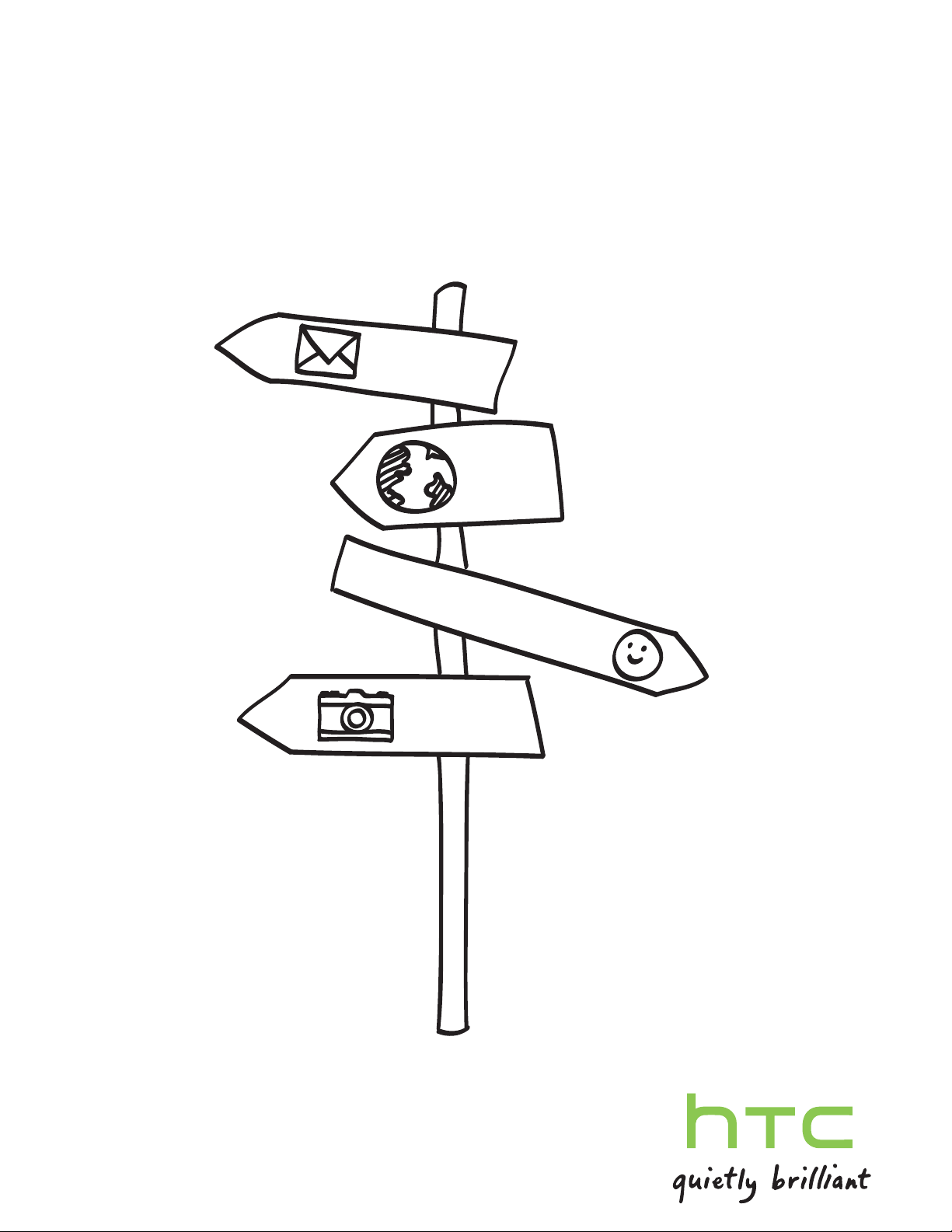
Ваш HTC Sensation XL с Beats
Audio™
Руководство пользователя
Page 2
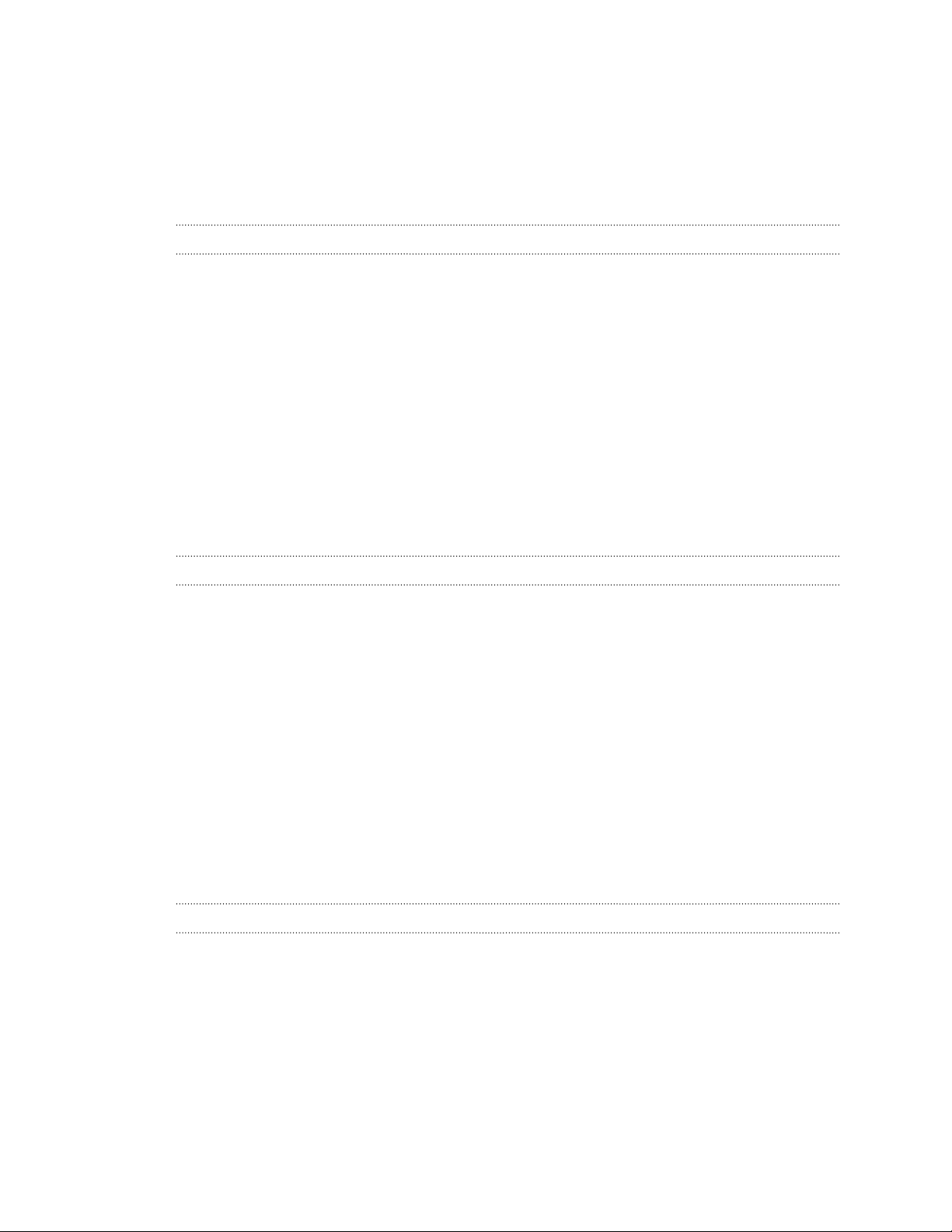
2 Содержание
Содержание
Начало работы
Содержимое коробки 8
HTC Sensation XL с Beats Audio 8
Задняя крышка 10
SIM-карта 11
Аккумулятор 12
Продление времени работы аккумулятора 14
Включение и выключение питания 15
Жесты пальцами 15
Первоначальная настройка HTC Sensation XL с Beats Audio 16
Способы получения контактов в HTC Sensation XL с Beats Audio 16
Начальный экран 17
Подключение наушников Beats 18
Основные сведения о телефоне
Регулировка громкости 19
Спящий режим 20
Значки состояния 21
Уведомления 23
Переключение между недавно открывавшимися приложениями 25
Использование вкладки "Выключатели" 25
Подключение телефона к компьютеру 26
Копирование файлов в память телефона или обратно 27
Передача контактов с вашего старого телефона 28
Копирование текста, поиск информации и передача 29
Вывод на печать 30
Хотите получить несколько быстрых рекомендаций по использованию вашего
телефона? 31
Индивидуальная настройка
Сделайте HTC Sensation XL с Beats Audio по-настоящему вашим 33
Индивидуальная настройка устройства HTC Sensation XL с Beats Audio с помощью сюжетов 33
Изменение фонового рисунка 35
Применение новой обложки 35
Индивидуальная настройка Начального экрана при помощи виджетов 36
Добавление приложений и других ярлыков на Начальный экран 37
Переупорядочивание или удаление виджетов и значков на Начальном экране 38
Индивидуальная настройка панели запуска 39
Группирование приложений в папку 39
Переупорядочивание Начального экрана 41
Page 3

3 Содержание
Индивидуальная настройка при помощи наборов звуков 42
Переупорядочивание вкладок приложений 43
Настройка стиля экрана блокировки 44
Телефонные вызовы
Выполнение вызова с помощью функции Интеллектуальный набор номера 45
Быстрый набор 45
Звонок по телефонному номеру из SMS-сообщения 46
Звонок по телефонному номеру из сообщения эл. почты 46
Звонок по телефонному номеру из события приложения Календарь 46
Экстренный вызов 46
Прием вызовов 47
Что можно делать во время телефонного разговора? 48
Установка конференц-связи 49
Интернет-вызовы 50
Журнал вызовов 51
Звонок в свою страну 52
Службы вызовов 53
Сообщения
Сведения о приложении Сообщения 54
Отправка текстового сообщения (SMS) 54
Отправка мультимедийного сообщения (MMS) 55
Возобновление работы с черновиком сообщения 56
Проверка сообщений 56
Ответ на сообщение 57
Пересылка сообщения 58
Push-сообщения WAP 59
Управление сообщениями бесед 59
Резервирование текстовых сообщений 60
Настройка параметров сообщений 61
Поиск и веб-браузер
Поиск в HTC Sensation XL с Beats Audio и в Интернете 62
Просмотр веб-страниц 62
Загрузка файлов и приложений 64
Просмотр закладок и ранее посещенных страниц 65
Синхронизация закладок с Google Chrome 66
Настройка параметров браузера 67
Камера
Основные сведения о приложении Камера 68
Перед съемкой 68
Фотосъемка 70
Видеосъемка 70
Сюжеты камеры 71
Улучшение качества фотоснимков людей 71
Панорамная фотосъемка 71
Серийная фотосъемка 72
Фотосъемка с расширенным динамическим диапазоном (HDR) 72
Изменение настроек камеры 73
Page 4
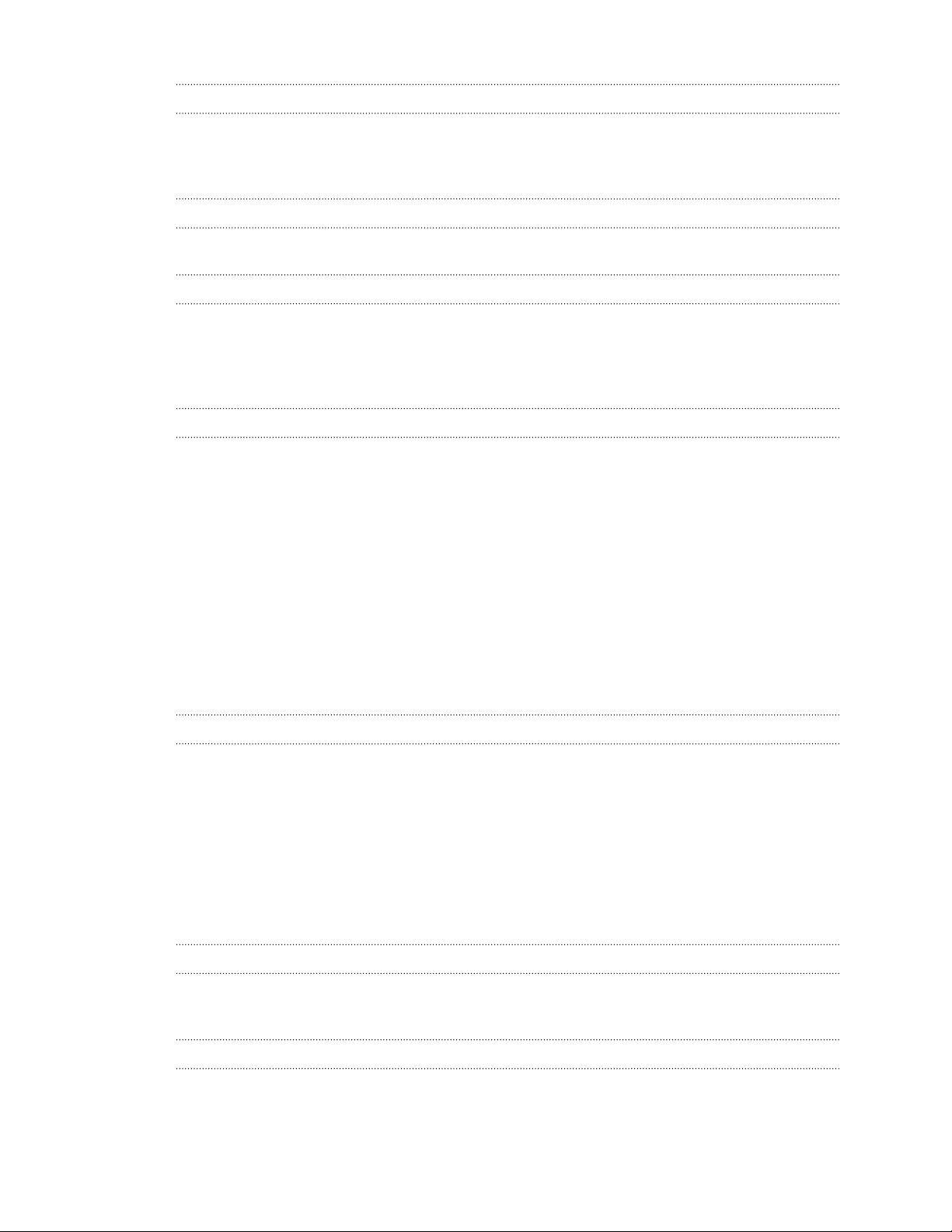
4 Содержание
Фотоснимки, видео и музыка
Галерея 74
Музыка 81
Медиа-менеджер 85
Службы HTC
HTC Watch 87
Учетные записи и синхронизация
С какими сетевыми учетными записями вы можете синхронизироваться? 91
Синхронизация с учетной записью Google 91
Добавление учетной записи социальной сети 92
Управление сетевыми учетными записями 92
Контакты
Сведения о приложении Контакты 94
Ваш список контактов 94
Настройка вашего профиля 95
Импортирование контактов с SIM-карты 96
Добавление нового контакта 96
Настройка параметров поиска контактов 96
Импортирование контакта из учетной записи Exchange ActiveSync 96
Объединение сведений о контактах 97
Резервное копирование контактов 98
Сведения о контакте и беседы 98
Отправка сведений о контакте 99
Группы контактов 100
Добавление виджетов Контакты 102
Социальные сети
Facebook для HTC Sense 104
Twitter для HTC Sense 104
Сведения о приложении Friend Stream 105
Обновление вашего статуса в приложении Friend Stream 105
Работа с Facebook в приложении Friend Stream 106
Обмен tweet-сообщениями в приложении Friend Stream 107
Чат Facebook 108
Общение в Google Talk 108
Приложение Google+ 108
Электронная почта
Gmail 109
Почта 110
Календарь
Сведения о приложении Календарь 117
Создание события 117
Режимы представления приложения Календарь 118
Page 5
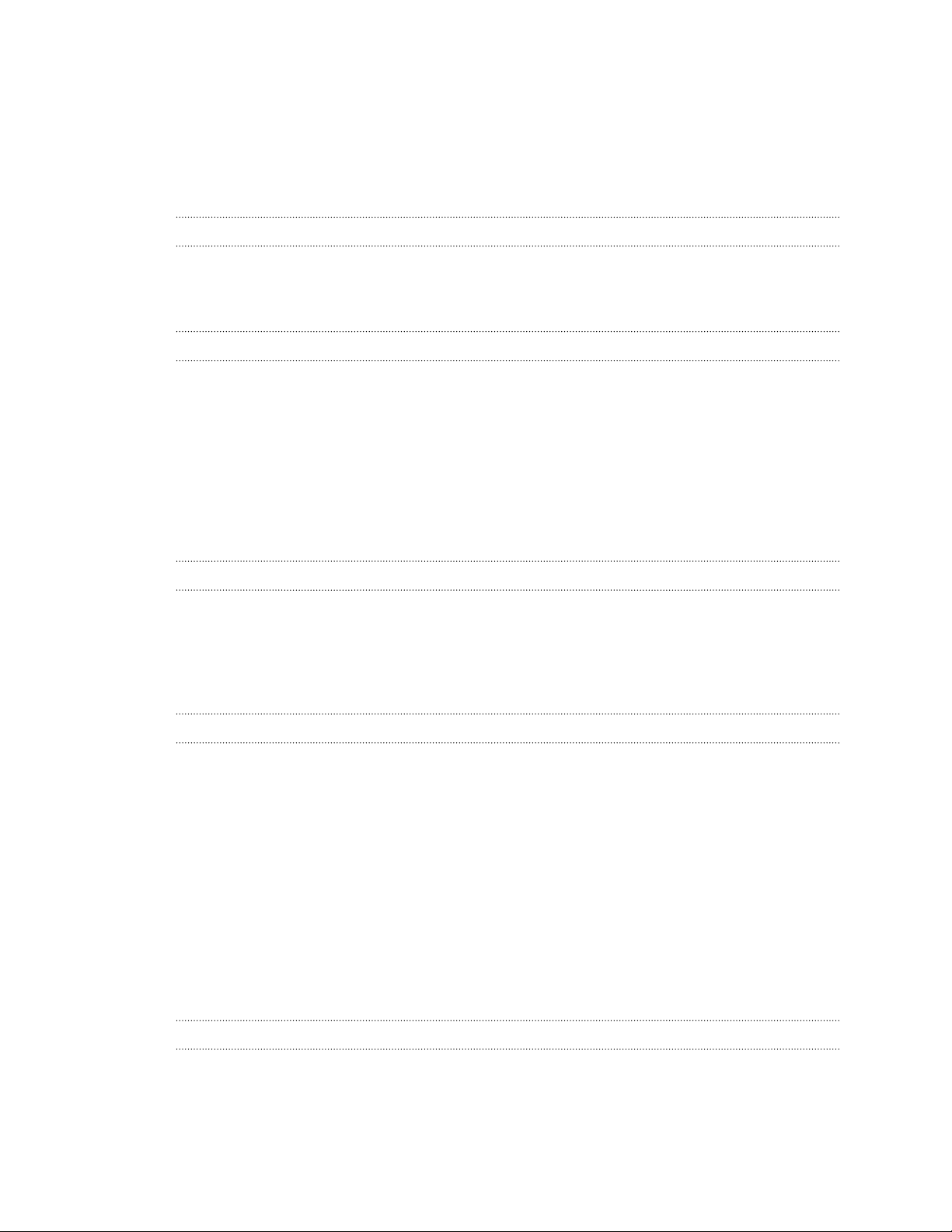
5 Содержание
Управление событиями Календарь 119
Принятие или отклонение приглашения на собрание 119
Установка напоминаний для событий 120
Отключение или отсрочка напоминаний о событиях 120
Отображение или скрытие календарей 120
Изменение настроек приложения Календарь 120
Карты и местоположение
Настройки определения местоположения 121
Locations 121
Карты Google 131
Android Market и другие приложения
Получение приложений с Google Play 135
Работа с приложением Часы 136
Проверка Погода 138
Чтение электронных книг 140
Чтение каналов новостей 141
Информация о ваших акциях 143
Просмотр видеозаписей на YouTube 144
Прослушивание FM-радио 145
Отправка игр и приложений 146
Производительность
Работа с документами 147
Выгрузка файлов в Dropbox 148
Запись голоса 148
Создание заметок 149
Выполнение задач 151
HTC Sync
Сведения о программе HTC Sync 155
Установка программы HTC Sync 155
Настройка программы HTC Sync для распознавания HTC Sensation XL с Beats Audio 156
Синхронизация песен и списков воспроизведения 156
Синхронизация фотоснимков и видеозаписей 157
Синхронизация событий календаря 157
Синхронизация контактов 158
Синхронизация закладок веб-страниц 158
Синхронизация документов и вложений сообщений эл. почты 159
Загрузка карт или приобретение услуг 159
Установка приложения с компьютера в HTC Sensation XL с Beats Audio 160
Синхронизация другого устройства с компьютером 161
Загрузка обновлений программы HTC Sync 161
Клавиатура
Работа с экранной клавиатурой 162
Ввод слов с помощью предиктивного ввода текста 163
Голосовой ввод текста 165
Ввод текста в режиме отслеживания 166
Page 6
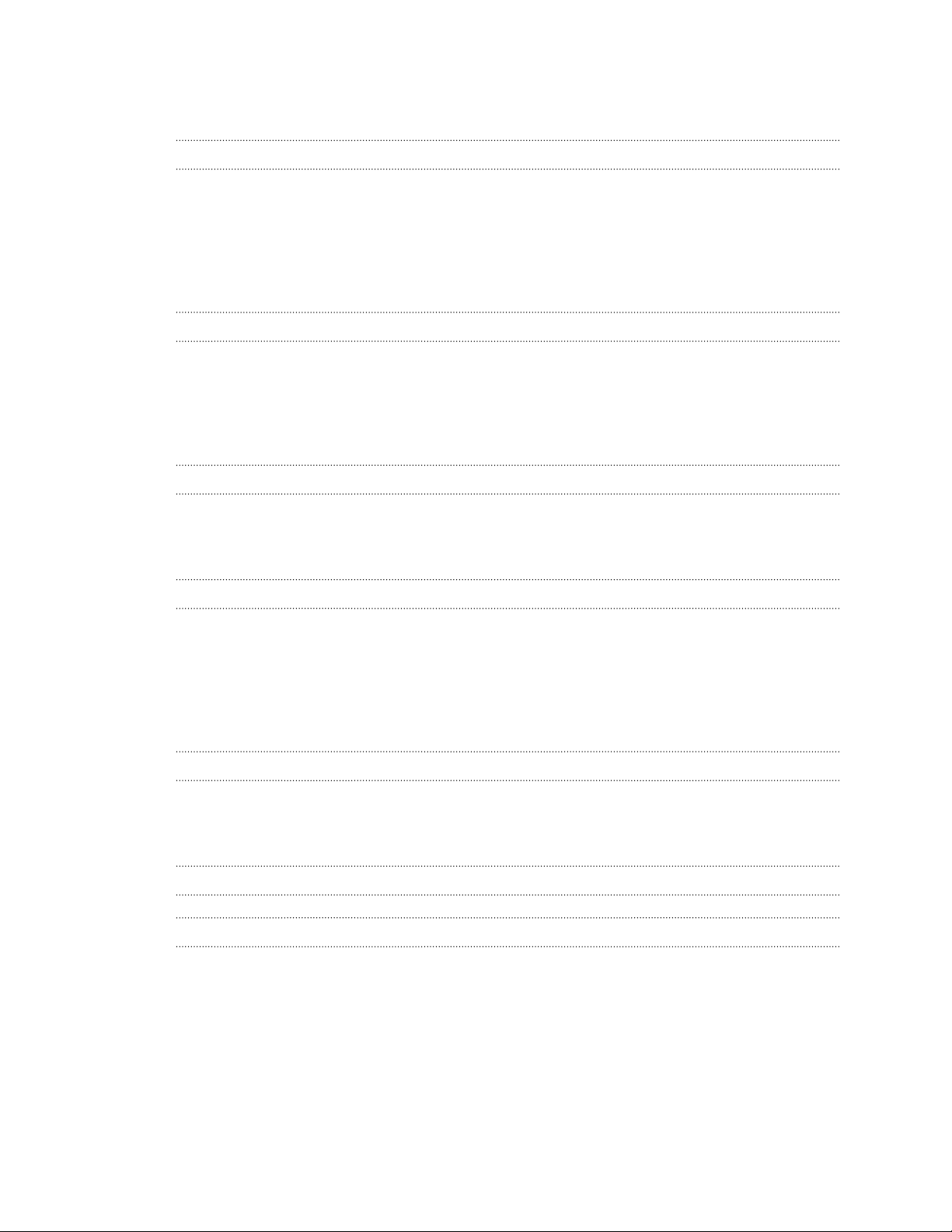
6 Содержание
Изменение текста 166
Настройка параметров ввода 167
Подключение к Интернету
Подключение для передачи данных 168
Wi-Fi 169
Подключение к виртуальной частной сети (VPN) 170
Использование HTC Sensation XL с Beats Audio в качестве модема (Интернет-модем) 172
Подключение к Интернету через компьютер 173
Использование HTC Sensation XL с Beats Audio в качестве беспроводного маршрутизатора 173
Bluetooth
Основные сведения о Bluetooth 175
Подключение гарнитуры или автомобильного комплекта Bluetooth 176
Отключение или отмена сопряжения с Bluetooth-устройством 177
Отправка информации с помощью Bluetooth 178
Прием информации с помощью Bluetooth 179
Безопасность
Защита SIM-карты с помощью PIN-кода 181
Защита HTC Sensation XL с Beats Audio с помощью блокировки экрана 181
Шифрование данных в HTC Sensation XL с Beats Audio 183
Настройки
Изменение настроек экрана 184
Изменение настроек звука 185
Изменение языка экрана 186
Оптимизация времени работы от аккумулятора 186
Управление памятью 188
Проверка информации о HTC Sensation XL с Beats Audio 189
Обновление и сброс настроек
Обновление программного обеспечения HTC Sensation XL с Beats Audio 190
Перезагрузка устройства HTC Sensation XL с Beats Audio 191
Выполнение сброса настроек HTC Sensation XL с Beats Audio 191
Товарные знаки и авторские права
Указатель
Page 7
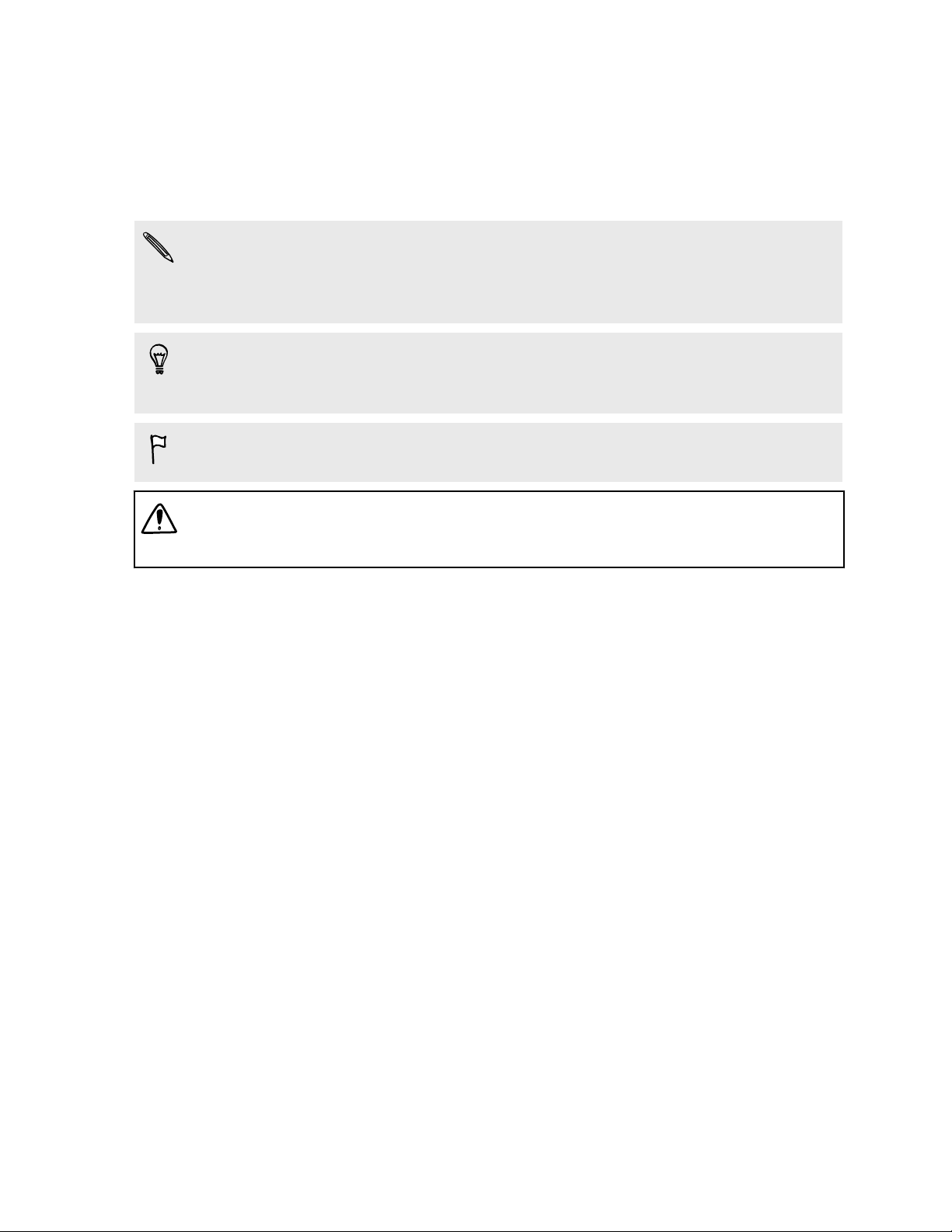
7 Условные обозначения, используемые в данном руководстве
Условные обозначения, используемые в
данном руководстве
В данном руководстве пользователя мы используем следующие символы для
обозначения полезной и важной информации.
Это — примечание. В примечаниях часто дается дополнительная информация,
например о том, что произойдет, если вы решите выполнить или не выполнить
определенное действие. Кроме того, в примечаниях представлена информация,
которая может быть применима лишь к некоторым ситуациям.
Это — совет. В советах описываются альтернативные способы выполнения
конкретного этапа или процедуры либо приводится информация о параметрах, которые
могут оказаться для вас полезными.
Это обозначает важную информацию, которая вам необходима для выполнения
определенной задачи или для достижения надлежащей работы той или иной функции.
Этот значок обозначает информацию по мерам предосторожности, то есть
информацию, которую необходимо принять к сведению, чтобы предотвратить
возникновение возможных проблем.
Page 8
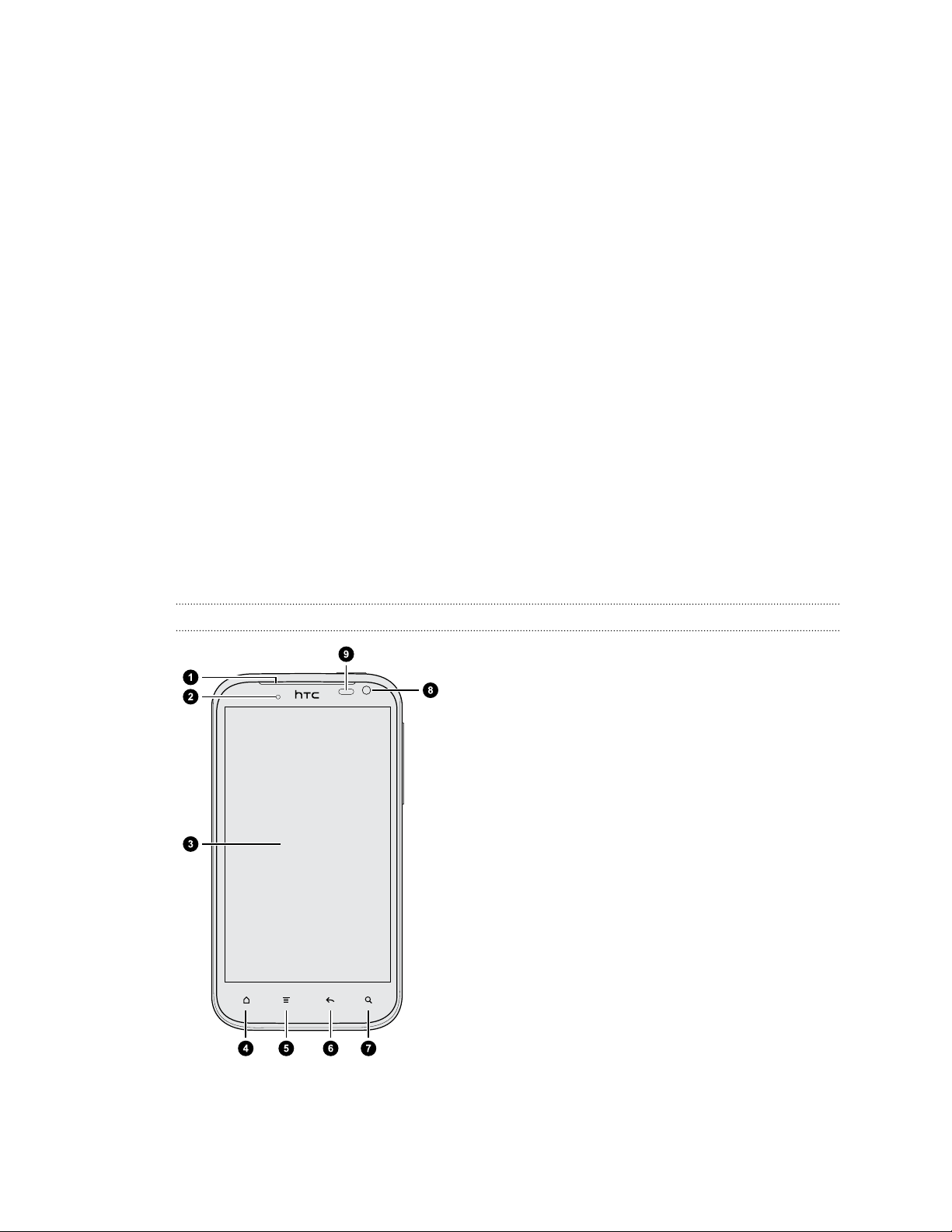
8 Начало работы
Начало работы
Содержимое коробки
Внутри коробки находится следующее:
§ HTC Sensation XL с Beats Audio™;
§ наушники Beats™;
§ аккумулятор (изначально установлен);
§ USB-кабель;
§ сетевой адаптер питания;
§ Руководство пользователя;
§ Руководство по безопасности и соответствию стандартам.
HTC Sensation XL с Beats Audio
Лицевая панель
1. Динамик смартфона
2. Уведомляющий индикатор
3. Сенсорный экран
4. ДОМОЙ
5. МЕНЮ
6. НАЗАД
7. ПОИСК
8. Передняя камера
9. Бесконтактный датчик
Page 9
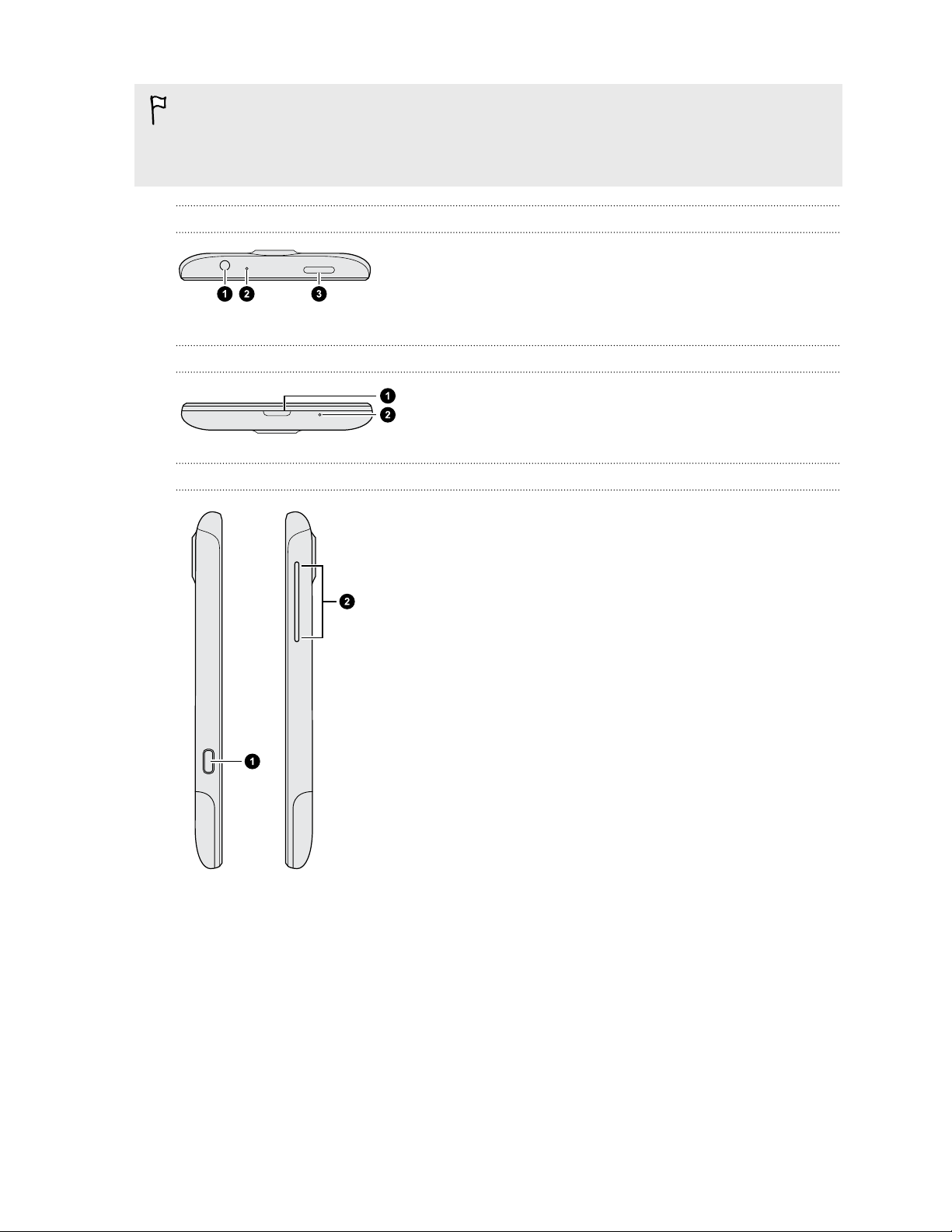
9 Начало работы
Если вы решите использовать защитную пленку для экрана, пожалуйста, не
перекрывайте и не блокируйте бесконтактный датчик. Вы можете приобрести
специальную защитную пленку для экрана HTC Sensation XL с Beats Audio, в которой
уже имеется небольшое отверстие для датчика.
Верхняя панель
1. Гнездо для гарнитуры (3,5 мм)
2. Микрофон
3. ПИТАНИЕ
Нижняя панель
1. Кнопка РАЗБЛОКИРОВКА для задней крышки
2. Микрофон
Левая и правая панели
1. Разъем micro-USB
2. Регуляторы ГРОМКОСТИ
Page 10
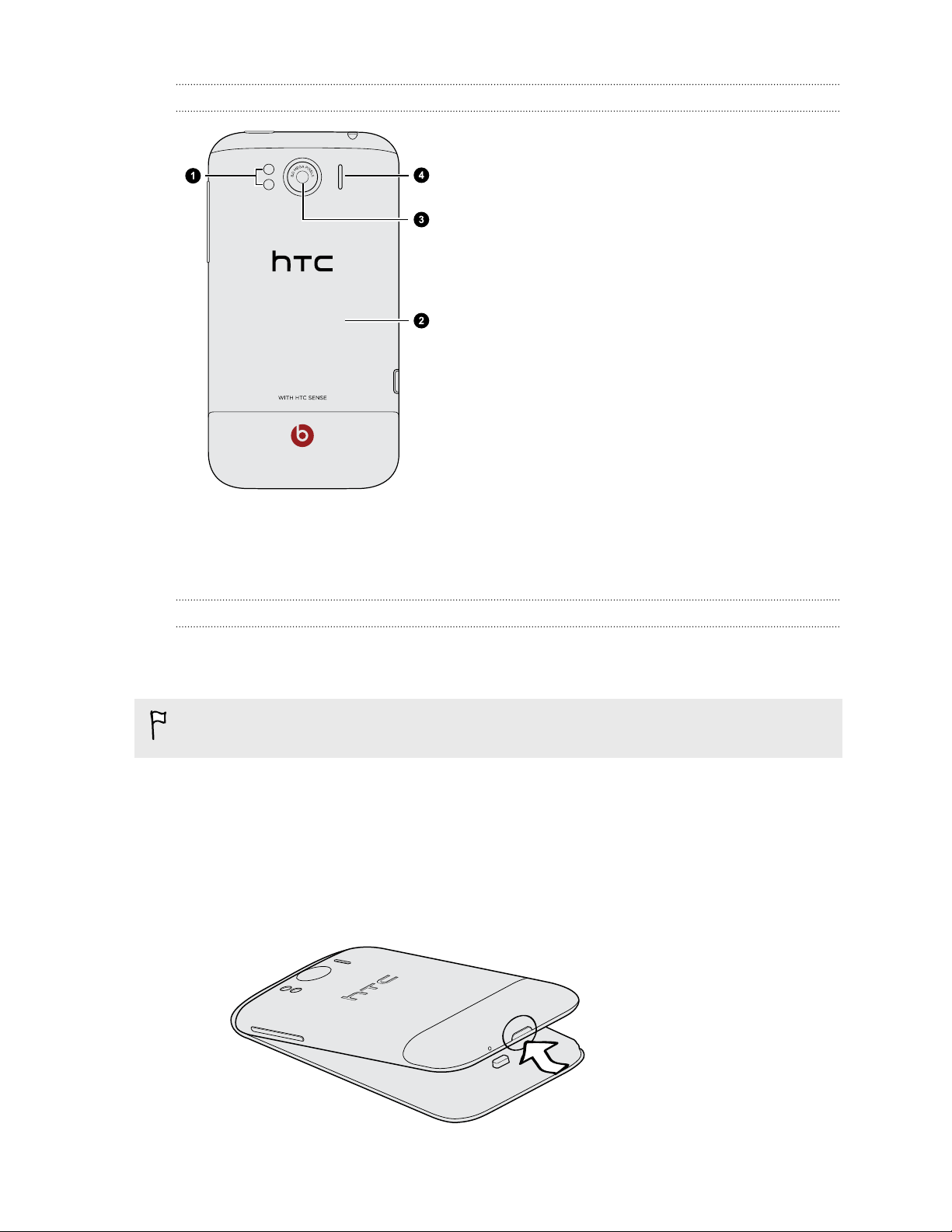
10 Начало работы
Задняя панель
1. Двойная светодиодная вспышка
2. Задняя крышка
3. 8-мегапиксельная камера
4. Динамик
Задняя крышка
Снятие задней крышки
Снимите заднюю крышку, чтобы получить доступ к отсеку аккумулятора и гнезду SIMкарты.
Обязательно выключайте HTC Sensation XL с Beats Audio перед снятием задней
крышки.
1. Крепко держите HTC Sensation XL с Beats Audio лицевой стороной вниз.
2. Нажмите и удерживайте кнопку РАЗБЛОКИРОВКА в нижней части телефона, а
затем слегка поднимите заднюю крышку.
Это отсоединит нижнюю часть телефона от задней крышки.
3. Аккуратно отделите заднюю крышку от HTC Sensation XL с Beats Audio.
Page 11

11 Начало работы
Установка задней крышки на место
Антенны вашего телефона расположены под задней крышкой. Чтобы обеспечить
наилучший сигнал для вызовов, подключения для передачи данных и GPS-навигации,
убедитесь, что задняя крышка плотно прилегает к телефону.
1. Крепко держите HTC Sensation XL с Beats Audio лицевой стороной вниз.
2. Вставьте верхнюю часть задней крышки в пазы в верхней части HTC Sensation XL с
Beats Audio.
3. Нажмите на заднюю крышку до фиксации. Фиксация задней крышки на месте
подтверждается щелчком.
SIM-карта
SIM-карта содержит ваш номер телефона, данные об операторе и его услугах, а также
используется для хранения телефонной книги и сообщений. Можно использовать SIMкарты, рассчитанные на напряжение 1,8 и 3 В.
Установка SIM-карты
1. Снимите заднюю крышку.
2. Извлеките аккумулятор.
3. Вставьте SIM-карту до конца в гнездо SIM-карты (позолоченными контактами вниз,
чтобы ее скошенный уголок был обращен наружу).
Page 12
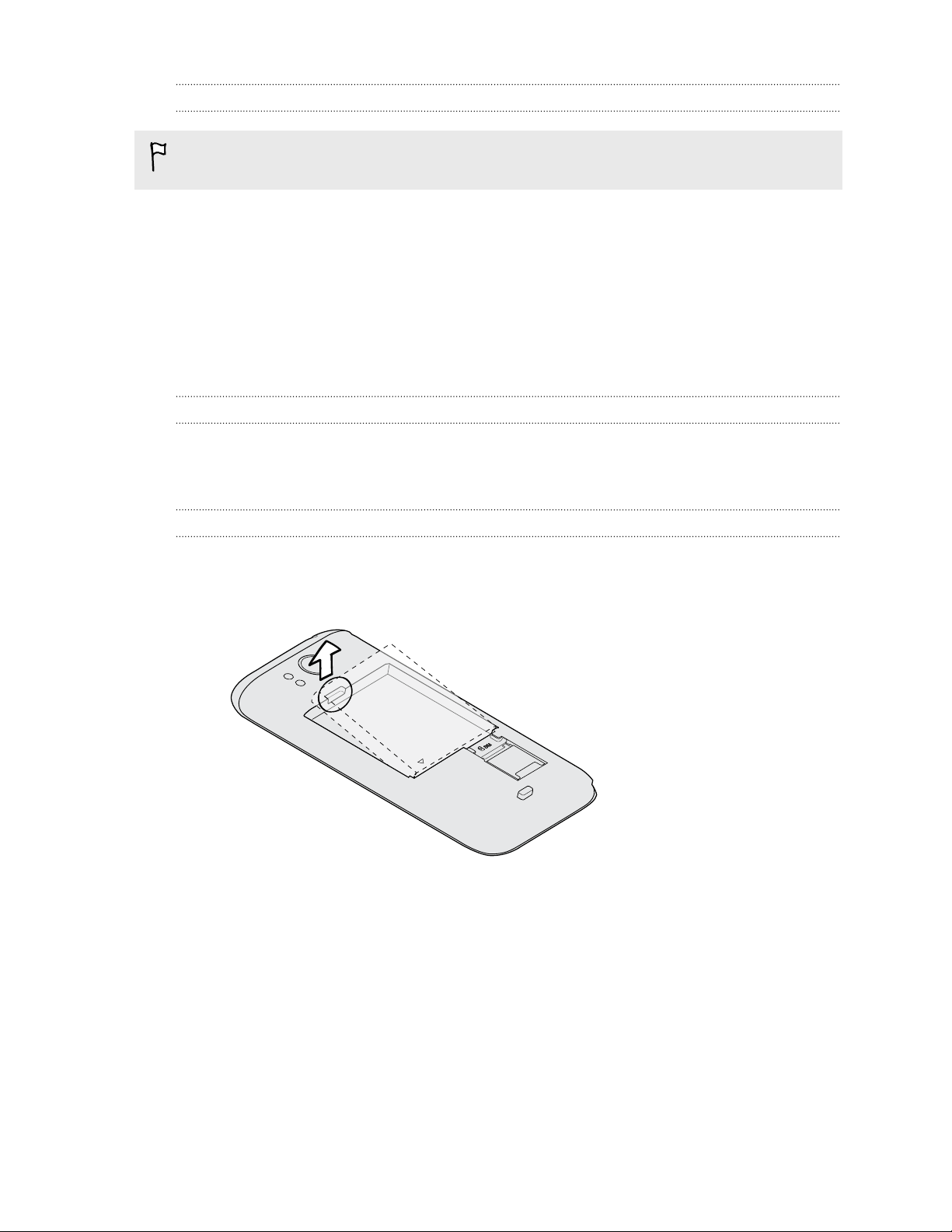
12 Начало работы
Извлечение SIM-карты
Обязательно выключайте HTC Sensation XL с Beats Audio перед извлечением SIMкарты.
1. Снимите заднюю крышку.
2. Извлеките аккумулятор.
3. Большим пальцем выдвиньте SIM-карту из гнезда.
Аккумулятор
Снятие тонкой пленки с аккумулятора
1. Снимите заднюю крышку.
2. Потяните за край тонкой пленки и вытащите ее из отсека аккумулятора.
Извлечение аккумулятора
1. Снимите заднюю крышку.
2. Пальцем приподнимите аккумулятор, чтобы извлечь его из отсека.
Page 13

13 Начало работы
Установка аккумулятора
Пожалуйста, используйте только оригинальные аккумуляторы, входящие в комплект
поставки, или рекомендованные нами альтернативные варианты.
1. Снимите заднюю крышку.
2. Вставьте аккумулятор медными контактами вперед в отсек аккумулятора.
Page 14
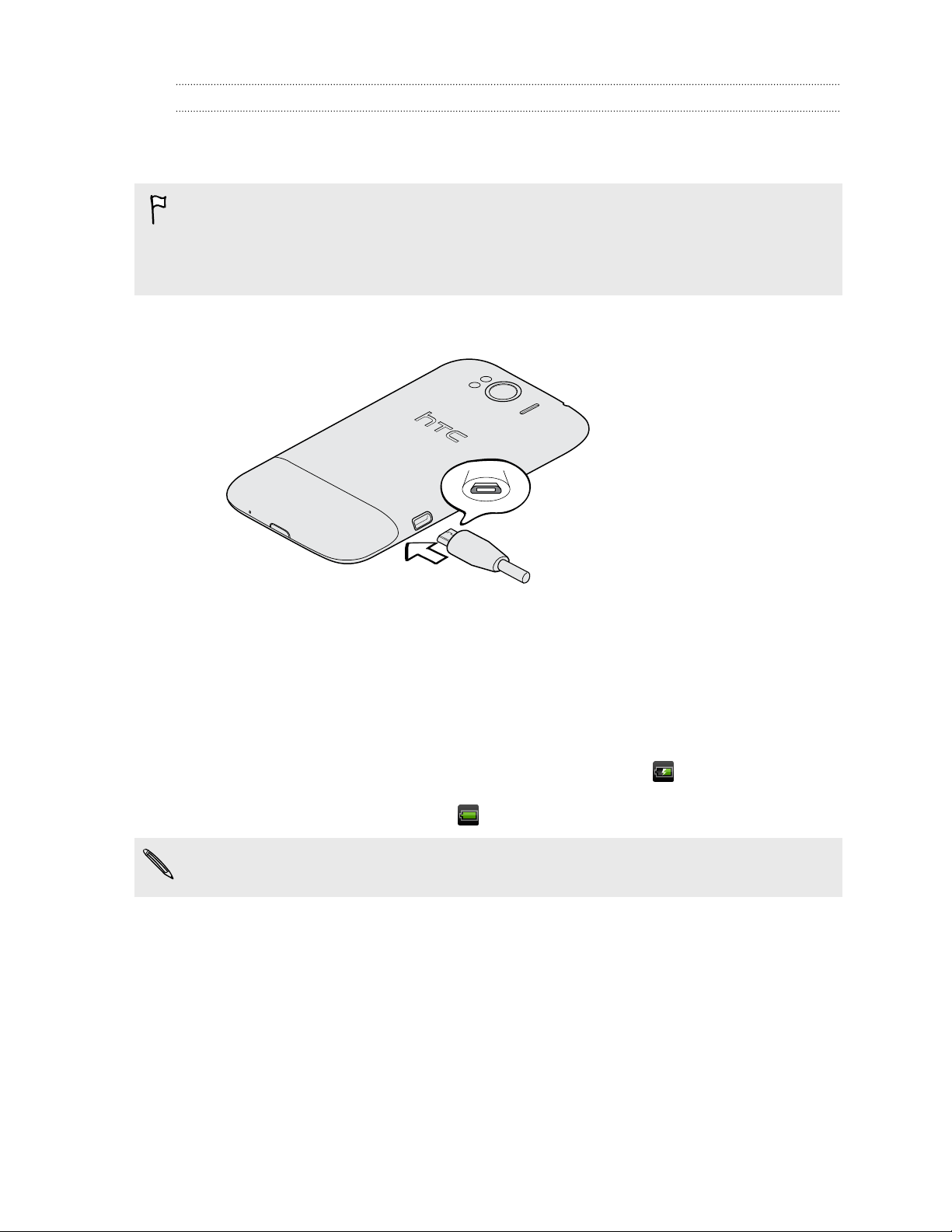
14 Начало работы
Зарядка аккумулятора
Перед включением и началом использования HTC Sensation XL с Beats Audio аккумулятор
рекомендуется зарядить.
§ Для зарядки аккумулятора следует использовать только сетевой адаптер питания и
USB-кабель из комплекта поставки устройства.
§ Во время зарядки через автомобильный адаптер или сетевой адаптер питания
запрещается извлекать аккумулятор из HTC Sensation XL с Beats Audio.
1. Вставьте меньший конец USB-кабеля в разъем USB.
2. Вставьте другой конец USB-кабеля в сетевой адаптер.
3. Вставьте сетевой адаптер в сетевую розетку, чтобы начать зарядку аккумулятора.
Во время зарядки аккумулятора уведомляющий индикатор непрерывно светится
оранжевым цветом. Когда аккумулятор полностью зарядится, индикатор изменит цвет на
зеленый.
Если вы заряжаете аккумулятор при включенном HTC Sensation XL с Beats Audio, в строке
состояния на экране отображается значок зарядки аккумулятора . После того как
аккумулятор полностью зарядится, значок зарядки аккумулятора изменится на значок
полностью заряженного аккумулятора .
Для обеспечения безопасности зарядка аккумулятора прекращается при его
чрезмерном нагревании.
Продление времени работы аккумулятора
Время работы устройства до разрядки аккумулятора зависит от интенсивности
использования HTC Sensation XL с Beats Audio. Используемые вами функции и
принадлежности также могут влиять на время работы от аккумулятора.
Вы можете увеличить время работы аккумулятора, следуя нескольким простым советам.
§ Выключайте дисплей, когда он не используется.
§ Уменьшите громкость.
Page 15

15 Начало работы
§ Закрывайте программы, потребляющие много энергии, такие как Камера, когда они
не используются.
§ Убедитесь, что приложения закрыты и не работают постоянно в фоновом режиме.
§ Используйте сетевой адаптер питания всякий раз, когда это возможно.
Включение и выключение питания
Включение питания
Нажмите кнопку ПИТАНИЕ. Легко.
При первом включении HTC Sensation XL с Beats Audio вам придется его настроить.
Отключение питания
1. Если дисплей погас, нажмите кнопку ПИТАНИЕ, чтобы включить его, а затем
разблокируйте экран.
2. Нажмите и удерживайте кнопку ПИТАНИЕ в течение нескольких секунд.
3. Когда появится меню "Схемы управления питанием", нажмите Отключить питание.
Жесты пальцами
Нажатие Чтобы ввести текст с клавиатуры, выбрать элементы на экране,
например значки приложений и настроек, или нажать на экранные
кнопки, используйте легкое нажатие пальцем.
Нажатие и
удержание
Проведение
пальцем или
сдвигание
Перетаскивание Перед перетаскиванием нажмите пальцем на нужный элемент и
Рывки Рывки по экрану аналогичны проведению пальцем, но в этом
Чтобы открыть доступные варианты действий для элемента
(например, для контакта или ссылки на веб-странице), просто
нажмите на этот элемент и удерживайте его.
Это значит быстро "протащить" палец, не отпуская, поперек
экрана по горизонтали или по вертикали.
не отпускайте его. Во время перетаскивания не отрывайте палец
от экрана, пока не дойдете до нужного места.
случае двигать пальцем нужно быстрыми легкими рывками. Это
движение пальцем всегда делается в вертикальном направлении,
например при прокрутке списка контактов или сообщений.
Page 16
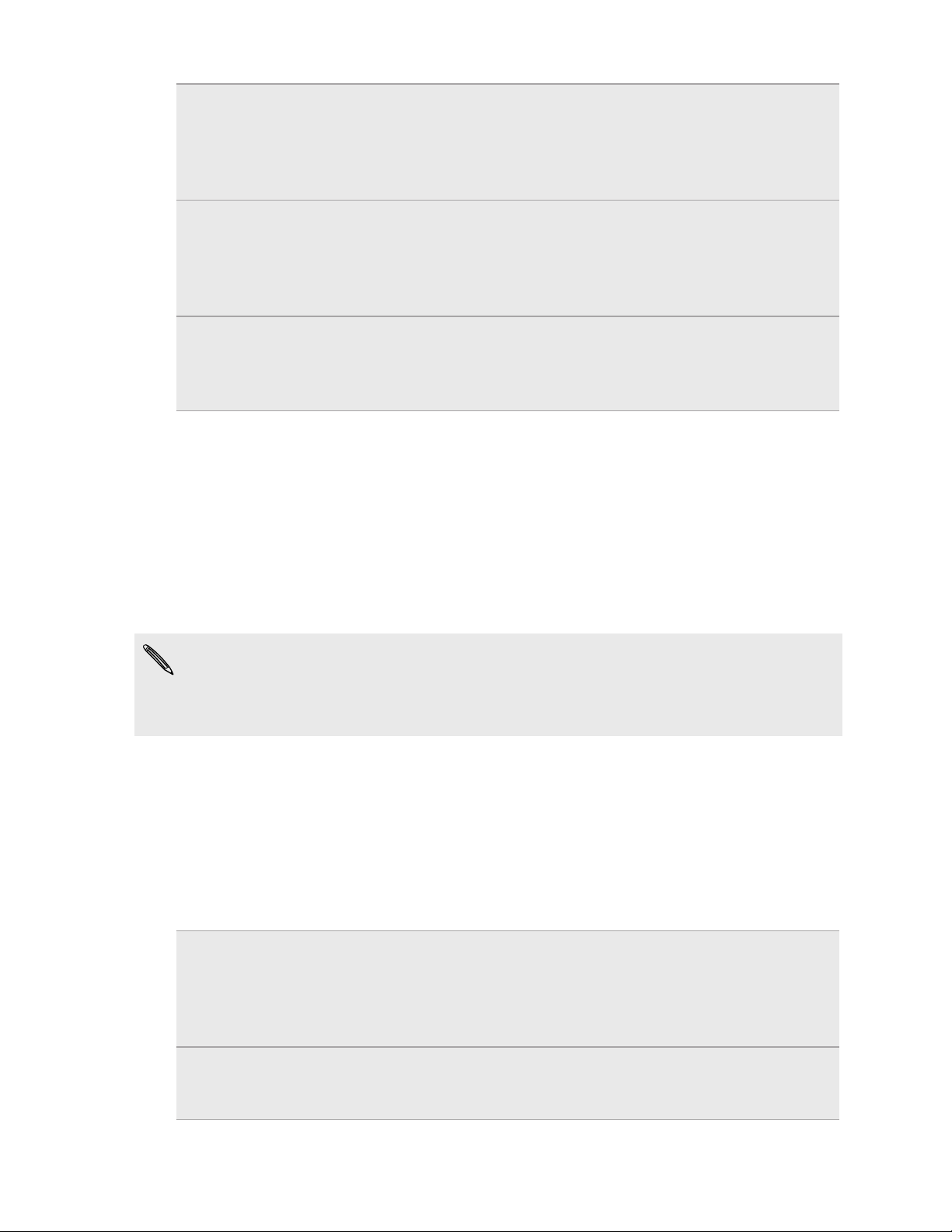
16 Начало работы
Поворот Для большинства экранов можно автоматически менять
ориентацию с книжной на альбомную, поворачивая HTC Sensation
XL с Beats Audio в нужную сторону. При вводе текста можно
повернуть HTC Sensation XL с Beats Audio горизонтально, чтобы
использовать более крупную клавиатуру.
Щипковые
движения
Прокрутка двумя
пальцами
В некоторых приложениях, таких как Галерея или веб-браузер,
сдвигая или раздвигая два пальца (например, большой и
указательный) щипковыми движениями на экране, можно делать
просматриваемое изображение или веб-страницу крупнее или
мельче.
В некоторых приложениях с сортировкой, например Почта или
Контакты, для прокрутки экрана можно использовать два пальца.
На экране отображается порядок сортировки, и вы можете легко
прокрутить его, чтобы найти нужную информацию.
Первоначальная настройка HTC Sensation XL с Beats Audio
При первом включении HTC Sensation XL с Beats Audio вам будет предложено настроить
его.
Просто следуйте указаниям на экране, и вы быстро приведете устройство в состояние
готовности к работе.
Некоторые функции, требующие подключения к Интернету, например услуги на базе
информации о местоположении и автоматическая синхронизация ваших учетных
записей в Интернете, могут повлечь за собой дополнительную плату за передачу
данных. Не беспокойтесь. Вы сможете включить или отключить их позже в настройках.
Способы получения контактов в HTC Sensation XL с Beats Audio
Добавлять контакты в HTC Sensation XL с Beats Audio можно несколькими способами. Вы
можете синхронизировать HTC Sensation XL с Beats Audio с контактами из вашей учетной
записи Google®, с компьютера, Facebook® и т. д.
HTC Sync
Gmail
™
™
Синхронизируйте контакты со своего старого телефона с
компьютером, а затем воспользуйтесь программой HTC Sync для
синхронизации HTC Sensation XL с Beats Audio с контактами на
компьютере из Microsoft® Outlook®, Outlook Express или Windows
Contacts.
Контакты Google импортируются в HTC Sensation XL с Beats Audio
после выполнения входа в учетную запись Google. Вы также можете
создавать контакты Google прямо из HTC Sensation XL с Beats Audio.
®
Page 17
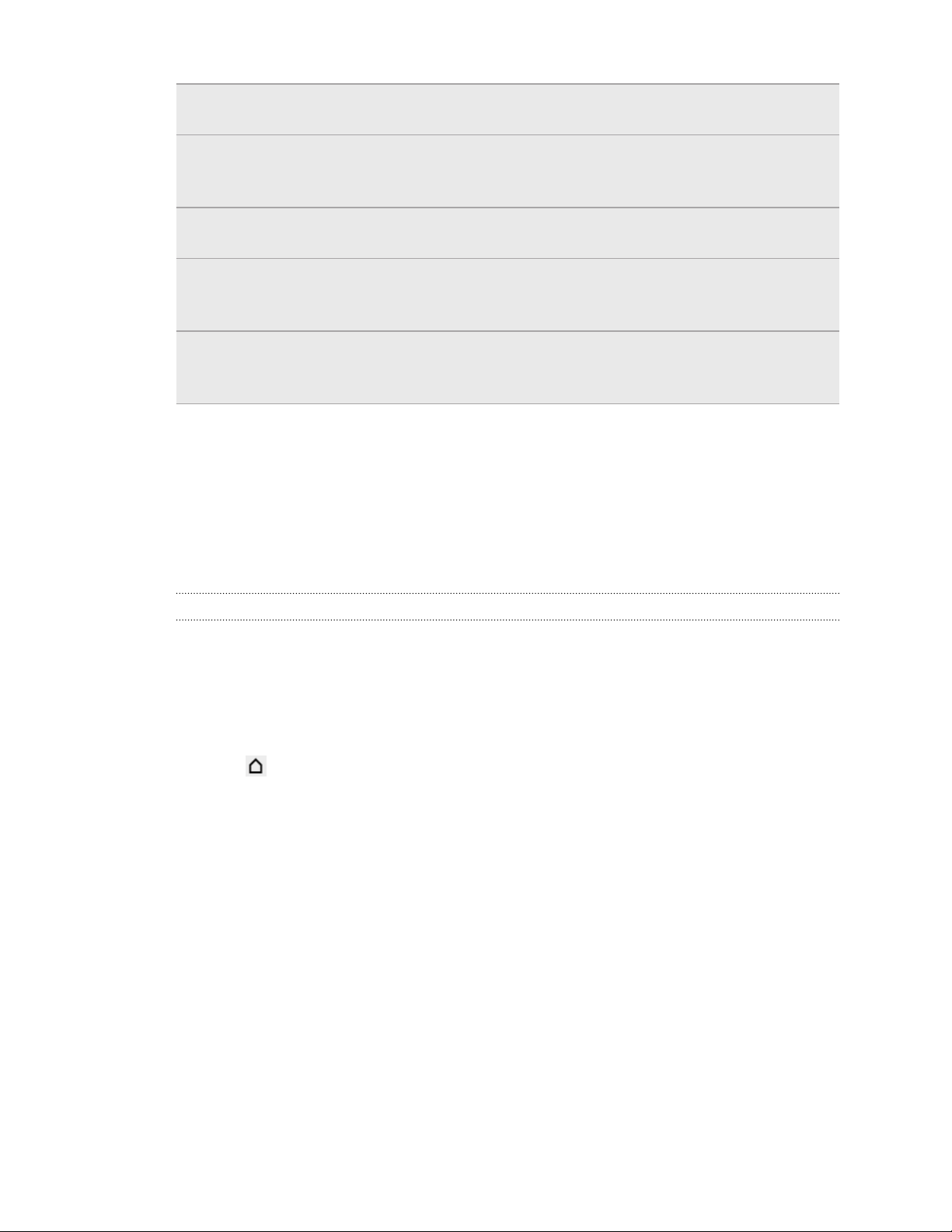
17 Начало работы
Facebook Войдите в свою учетную запись Facebook, чтобы импортировать
контактную информацию ваших друзей с Facebook.
Контакты в
телефоне
SIM-карта Скопируйте в HTC Sensation XL с Beats Audio все контакты со своей
Microsoft
Exchange
ActiveSync
Перенос Используйте приложение Перенос для переноса с вашего старого
®
Вы можете создать и сохранить контакты непосредственно в HTC
Sensation XL с Beats Audio либо передать в него имеющиеся контакты
со своего старого телефона.
SIM-карты.
HTC Sensation XL с Beats Audio синхронизирует ваши рабочие
контакты с сервера Microsoft Exchange ActiveSync Server на вашем
рабочем месте.
телефона в HTC Sensation XL с Beats Audio не только ваших
контактов, но также событий календаря и текстовых сообщений.
Начальный экран
Ваш Начальный экран — это место, где вы сами создаете свой HTC Sensation XL с Beats
Audio. Вы можете добавить свои любимые приложения, ярлыки, папки и виджеты, чтобы
они всегда были под рукой. Информацию о том, как это сделать, см. в главе
Индивидуальная настройка на стр. 33.
Расширенный Начальный экран
По мере того как вы будете использовать HTC Sensation XL с Beats Audio все больше и
больше, вы, возможно, решите, что одного Начального экрана недостаточно. Это не
проблема.
Проведите пальцем по горизонтали влево или вправо по экрану, и вы обнаружите больше
места для добавления значков, виджетов и т. п.
Нажмите , чтобы вернуться на главный Начальный экран.
Page 18

18 Начало работы
Режим просмотра "Прыжок"
§ Чтобы сразу перейти на нужный экран, нажмите или выполните щипковое
движение на экране для перехода в режим просмотра "Прыжок". Все Начальные
экраны отобразятся в виде эскизов. Просто нажмите на тот, который вам нужен, и
вы уже там.
§ Если в режиме просмотра "Прыжок" имеется свободное место для добавления
нового экрана, вы можете нажать Добавить панель, чтобы сделать это. Появится
пустой Начальный экран, который вы сможете настроить в соответствии со своими
предпочтениями.
Подключение наушников Beats
Для улучшения качества звука подключите свои наушники Beats от компании HTC.
Стильные наушники Beats позволят вам еще больше наслаждаться прослушиванием.
Благодаря предустановкам студийного качества Beats Audio ваша мультимедийная
коллекция будет звучать наилучшим образом.
Во время воспроизведения музыкального трека в строке состояния отображается значок
Beats . Когда вы смотрите видеозапись, Beats Audio также улучшает качество звука.
Page 19
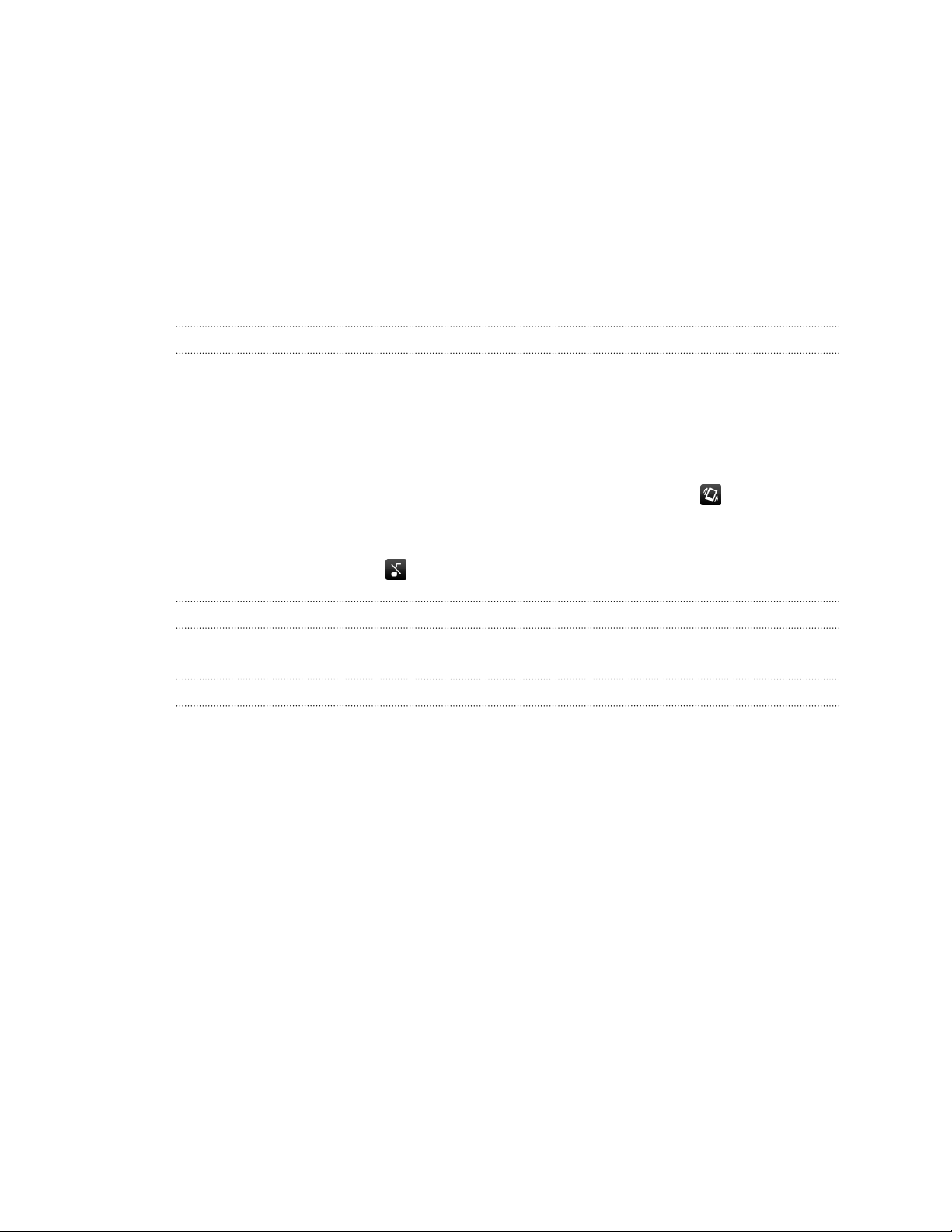
19 Основные сведения о телефоне
Основные сведения о телефоне
Регулировка громкости
Регулировка громкости звонка
§ Для регулировки громкости звонка используйте кнопки ГРОМКОСТЬ. На экране
появится окно "Громкость звонка", в котором будут показаны текущие уровни
громкости.
§ Когда установлена минимальная громкость звонка (беззвучный режим), нажмите
один раз кнопку УМЕНЬШЕНИЕ ГРОМКОСТИ, чтобы переключиться в режим
вибрации. В строке состояния появится значок режима вибрации .
§ В режиме вибрации нажмите один раз кнопку УВЕЛИЧЕНИЕ ГРОМКОСТИ, чтобы
переключиться в беззвучный режим. В строке состояния появится значок
отключения динамика .
Регулировка громкости динамика для вызовов
Во время вызова нажимайте кнопки ГРОМКОСТЬ.
Регулировка громкости мультимедиа
При воспроизведении музыки или просмотре видео для регулировки громкости звука
используйте кнопки ГРОМКОСТЬ. На экране появится окно "Громкость мультимедиа", в
котором будет показан уровень громкости.
Page 20
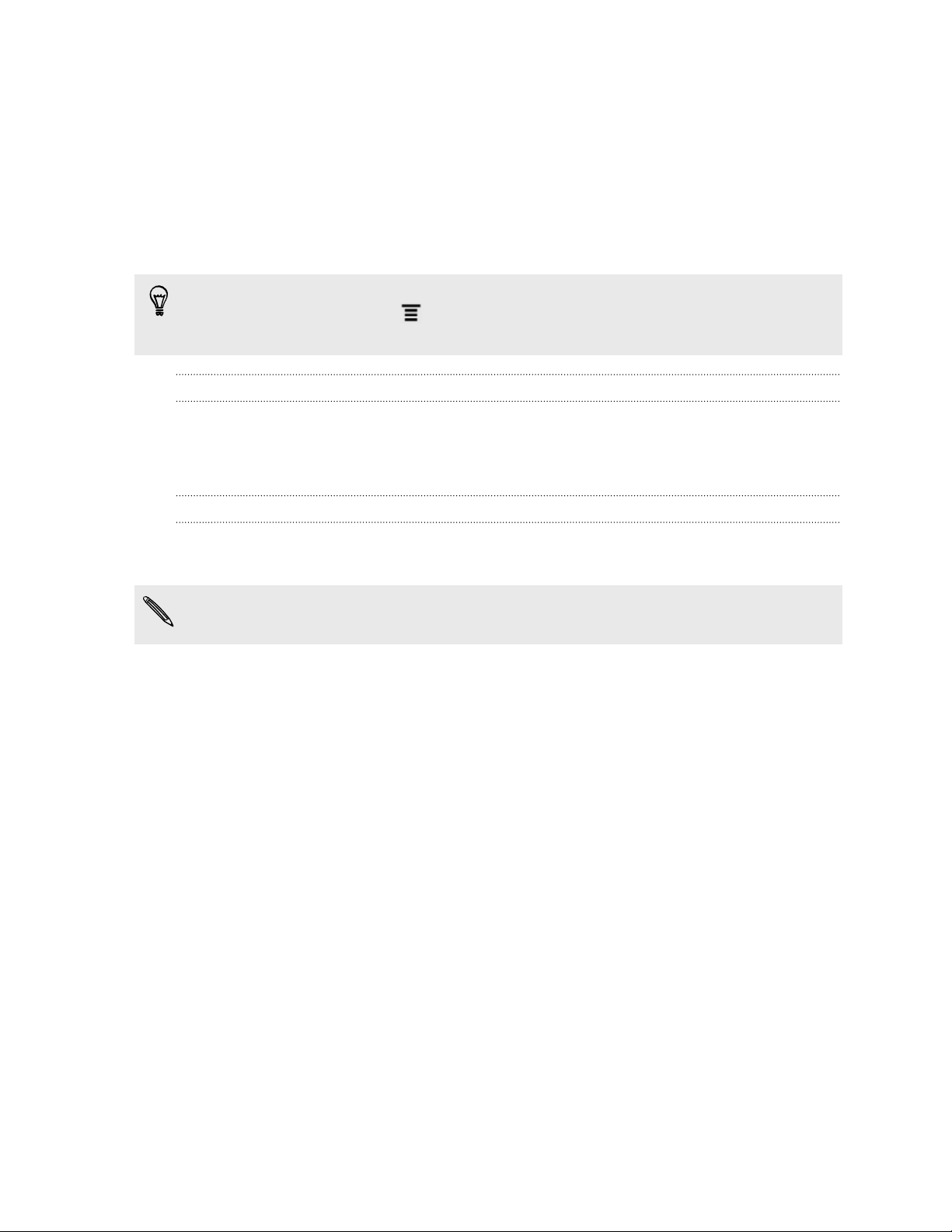
20 Основные сведения о телефоне
Спящий режим
Спящий режим экономит заряд аккумулятора посредством перевода HTC Sensation XL с
Beats Audio в состояние низкого потребления энергии при отключенном дисплее. Он
также предотвращает случайное нажатие кнопок, когда HTC Sensation XL с Beats Audio
находится в вашей сумке. Вы по-прежнему будете получать сообщения и принимать
звонки, а пропущенные вызовы и непрочитанные сообщения будут отображаться на
экране блокировки.
Чтобы пропущенные вызовы или непрочитанные сообщения не отображались на
экране блокировки, нажмите , а затем нажмите Настройки >
Конфиденциальность.
Переход в спящий режим
Кратковременно нажмите кнопку ПИТАНИЕ, чтобы выключить дисплей и перевести
устройство в спящий режим. Кроме того, HTC Sensation XL с Beats Audio автоматически
переходит в спящий режим, если он находится определенное время в режиме ожидания.
Выход из спящего режима
Для вывода устройства HTC Sensation XL с Beats Audio из спящего режима вручную
нажмите кнопку ПИТАНИЕ. Необходимо разблокировать экран.
Устройство HTC Sensation XL с Beats Audio автоматически выходит из спящего режима
при поступлении входящего вызова.
Page 21
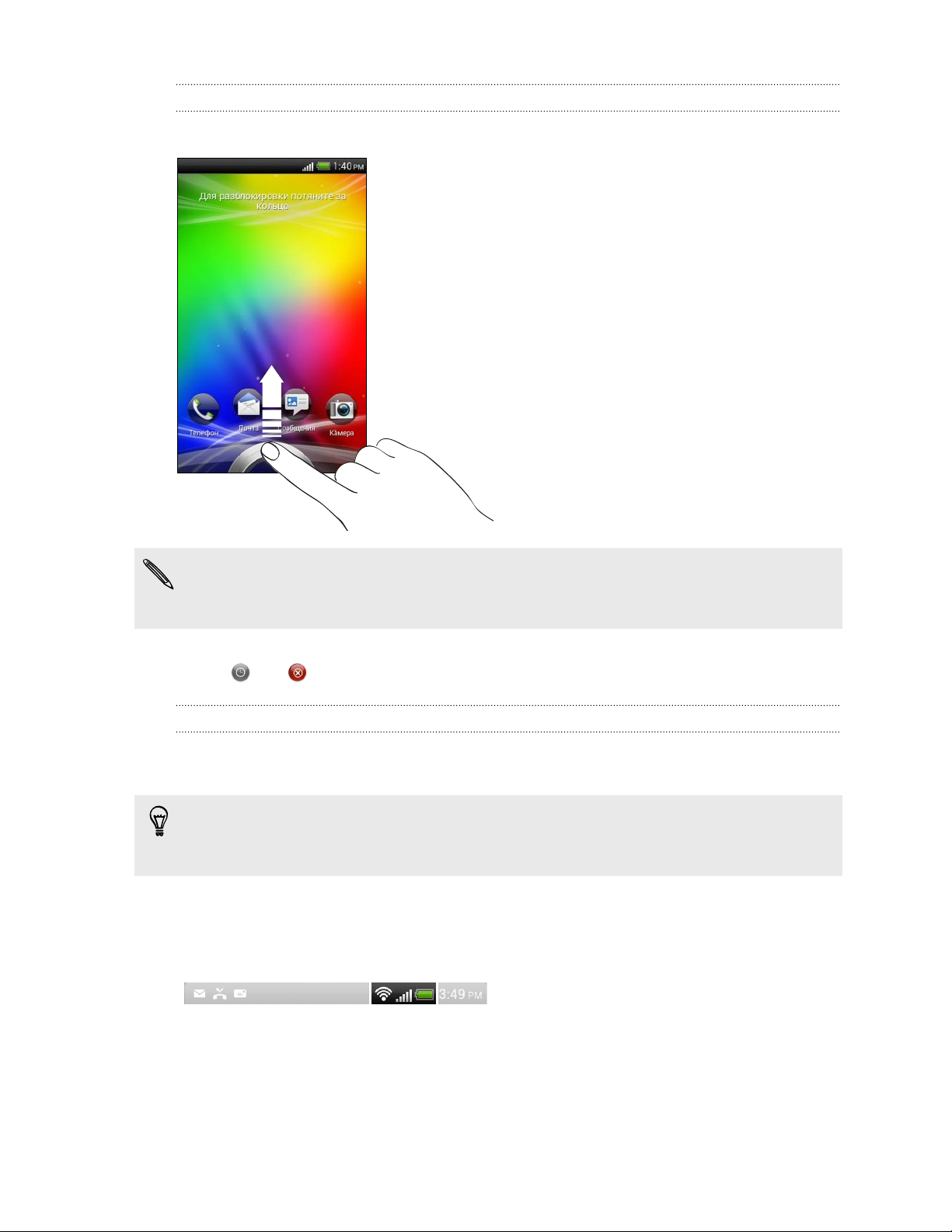
21 Основные сведения о телефоне
Разблокировка экрана
Чтобы разблокировать экран, перетащите кольцо вверх.
Если вы установили графический ключ, PIN-код или пароль для разблокировки экрана,
то вам будет предложено начертить на экране графический ключ либо ввести PIN-код
или пароль, прежде чем экран будет разблокирован.
Если вы установили напоминание о событии или будильник, вы можете перетащить на
кольцо или , чтобы отложить или отключить напоминание или будильник.
Открытие приложения с экрана блокировки
На экране блокировки перетащите значок приложения на кольцо, чтобы разблокировать
экран и сразу перейти к этому приложению.
Ярлыки на экране блокировки — это те же приложения, что и на панели запуска
Начального экрана. Для изменения ярлыков на экране блокировки замените
приложения на панели запуска.
Значки состояния
Page 22

22 Основные сведения о телефоне
Уровень сигнала Идет зарядка аккумулятора
Установлено подключение GPRS
Низкий уровень заряда
аккумулятора (осталось 20 %)
Очень низкий уровень заряда
Подключение GPRS используется
аккумулятора (осталось 10 % или
менее)
Установлено подключение EDGE Беззвучный режим
Подключение EDGE используется Режим вибрации
Установлено подключение 3G Микрофон выключен
Подключение 3G используется Включен динамик
Установлено подключение HSDPA
Подключена проводная гарнитура с
микрофоном
Подключение HSDPA используется Подключена проводная гарнитура
Роуминг Включена функция Bluetooth
Нет сигнала
Установлено подключение к
устройству Bluetooth
®
SIM-карта не вставлена Режим "В самолёте"
Установлено подключение к сети
®
Wi-Fi
Включен модуль GPS
Синхронизация данных Установлен сигнал
Аккумулятор полностью заряжен
Page 23
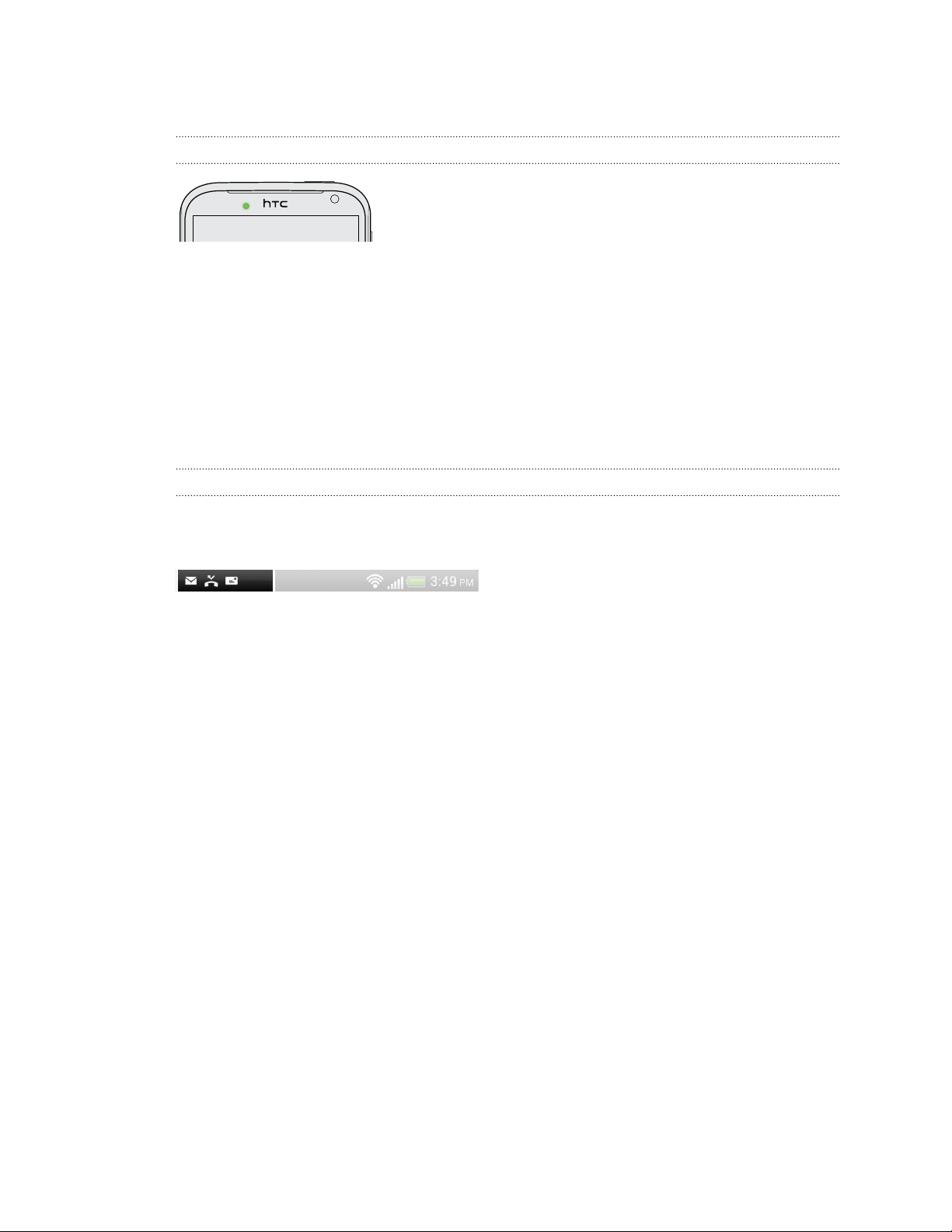
23 Основные сведения о телефоне
Уведомления
Уведомляющий индикатор
Уведомляющий индикатор показывает следующее:
§ Горит зеленым, когда HTC Sensation XL с Beats Audio подключен к адаптеру
сетевого питания или к компьютеру и аккумулятор полностью заряжен.
§ Мигает зеленым, когда имеется ожидающее внимания уведомление.
§ Горит оранжевым во время зарядки аккумулятора.
§ Мигает оранжевым, когда уровень заряда аккумулятора становится слишком
низким.
Значки уведомлений
Значки уведомлений в строке состояния помогают вам следить за вашими сообщениями,
событиями календаря и сигналами.
Page 24

24 Основные сведения о телефоне
Панель Уведомления
При получении нового уведомления вы можете открыть панель Уведомления для
просмотра полученного уведомления о событии или новой информации. Панель
Уведомления позволяет вам быстро переключаться между недавно открывавшимися
приложениями, а также легко включать такие функции, как Wi-Fi и Bluetooth.
1. Чтобы открыть панель Уведомления, нажмите и удерживайте строку состояния, а
затем сдвиньте палец вниз.
При наличии нескольких уведомлений можно прокрутить экран вниз, чтобы
просмотреть их все.
2. Чтобы закрыть панель Уведомления, нажмите и удерживайте нижнюю строку
панели, а затем сдвиньте палец вверх по экрану. Или просто нажмите .
Page 25

25 Основные сведения о телефоне
Переключение между недавно открывавшимися приложениями
Вы можете легко получить доступ к приложениям, которые вы недавно открывали.
1. Нажмите и удерживайте .
2. Проведите пальцем вверх или вниз, чтобы просмотреть недавно открывавшиеся
приложения.
3. Нажмите на приложение, чтобы открыть его.
Использование вкладки "Выключатели"
Вкладка "Выключатели" позволяет легко включать Wi-Fi, Bluetooth и т. д., а также
предоставляет быстрый доступ ко всем настройкам HTC Sensation XL с Beats Audio.
1. Нажмите и удерживайте строку состояния, а затем сдвиньте палец вниз, чтобы
открыть панель Уведомления.
2. Нажмите на вкладку Выключатели.
Page 26

26 Основные сведения о телефоне
3. Нажмите на переключатель Вкл./выкл. рядом с соответствующим элементом,
чтобы включить или отключить его.
4. Чтобы получить доступ к настройкам Wi-Fi, нажмите рядом с пунктом
Подключение по Wi-Fi.
5. Чтобы получить доступ ко всем настройкам HTC Sensation XL с Beats Audio,
нажмите рядом с пунктом Дополнительные настройки.
Подключение телефона к компьютеру
При каждом подключении HTC Sensation XL с Beats Audio к компьютеру с помощью USBкабеля открывается экран "Выберите тип подключения", где можно выбрать тип USBподключения.
Выберите один из следующих вариантов и нажмите Готово.
Только зарядка Выберите этот вариант, если вам необходима только зарядка
аккумулятора во время подключения к компьютеру.
Дисковод Выберите данный режим, если вы хотите копировать файлы между
HTC Sensation XL с Beats Audio и компьютером.
В режиме "Дисковод" вы не сможете использовать в HTC Sensation
XL с Beats Audio приложения, которым требуется доступ к памяти,
например Камера.
HTC Sync Выберите этот вариант для синхронизации контактов, календаря и
другой информации между вашим компьютером и HTC Sensation XL
с Beats Audio.
Page 27

27 Основные сведения о телефоне
Интернет-модем Если в компьютере нет подключения к Интернету, то можно выбрать
этот режим, чтобы компьютер мог использовать подключение HTC
Sensation XL с Beats Audio к мобильной сети передачи данных.
Сквозное
подключение к
Интернету
Если у вас отсутствует тарифный план на передачу данных или нет
доступа к сети Wi-Fi, вы можете выбрать этот режим, чтобы HTC
Sensation XL с Beats Audio мог использовать подключение к
Интернету вашего компьютера.
Где хранятся приложения, данные и файлы
В HTC Sensation XL с Beats Audio используются следующие типы памяти.
Память для
хранения
приложений и
данных
В этой памяти, обозначенной в настройках телефона как Внутренний
накопитель, установлены приложения. Кроме того, в ней хранятся
данные, такие как ваши текстовые сообщения, контакты, созданные
вами или синхронизированные с телефоном, настройки учетных
записей и т. п.
Эта память управляется и тщательно охраняется вашим телефоном,
поскольку в ней содержится ваша личная информация. При
подключении телефона к компьютеру с компьютера эта память
недоступна.
При выполнении сброса настроек устройства содержимое памяти
будет уничтожено. Обязательно создайте резервную копию ваших
данных перед выполнением сброса настроек.
Память для
хранения
файлов
Это еще один вид встроенной памяти, обозначенный в настройках
телефона как Память телефона. Здесь вы можете хранить свои
файлы.
При подключении телефона к компьютеру эта память доступна и
позволяет копировать файлы в обоих направлениях.
При выполнении сброса настроек устройства можно оставить или
уничтожить (на ваш выбор) содержимое этой памяти.
Копирование файлов в память телефона или обратно
Вы можете копировать фотоснимки, музыкальные и другие файлы в HTC Sensation XL с
Beats Audio.
1. Подключите HTC Sensation XL с Beats Audio к компьютеру при помощи входящего в
комплект USB-кабеля.
2. На экране "Выберите тип подключения" выберите Дисковод, а затем нажмите
Готово. Компьютер распознает HTC Sensation XL с Beats Audio как съемный диск.
3. Перейдите к этому съемному диску и откройте его.
Page 28
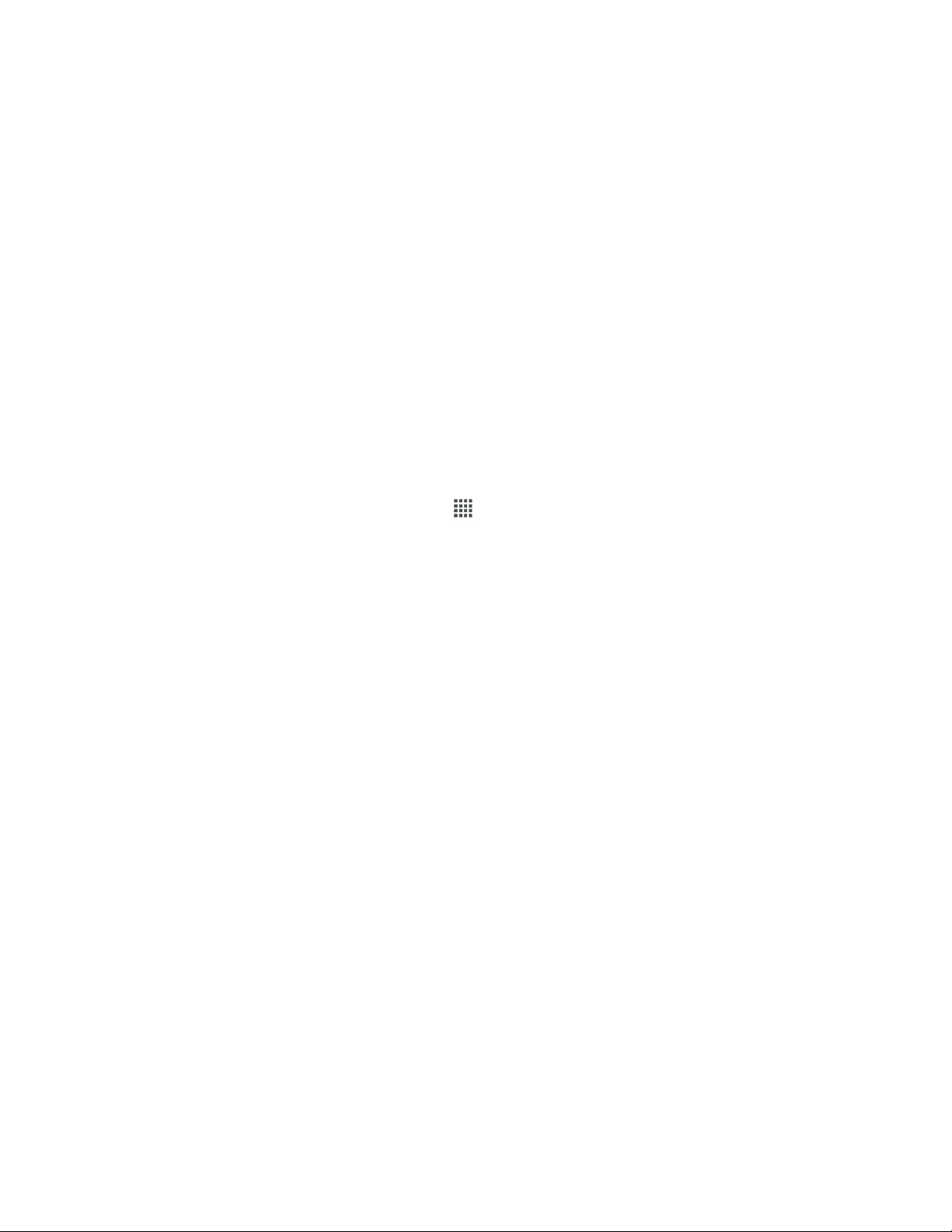
28 Основные сведения о телефоне
4. Скопируйте файлы с компьютера на съемный диск или наоборот.
5. После завершения копирования файлов отключите съемный диск (в подключенном
HTC Sensation XL с Beats Audio) в соответствии с требованиями операционной
системы компьютера для безопасного отсоединения HTC Sensation XL с Beats
Audio.
Если вы хотите оставить HTC Sensation XL с Beats Audio подключенным к компьютеру, но
чтобы при этом он имел доступ к памяти телефона, откройте панель Уведомления,
нажмите Дисковод, выберите любой вариант, кроме Дисковод, а затем нажмите Готово.
Передача контактов с вашего старого телефона
Вы можете легко передать контакты со своего старого телефона в HTC Sensation XL с
Beats Audio при помощи Bluetooth. В зависимости от модели вашего старого телефона вы
также сможете передать в HTC Sensation XL с Beats Audio другие типы данных, например
события календаря и текстовые сообщения.
1. На Начальном экране нажмите
2. Нажмите Далее, чтобы начать.
3. Выберите название и модель вашего старого телефона.
4. В старом телефоне включите Bluetooth, установите режим видимости, а затем
следуйте указаниям на экране.
> Перенос.
Page 29

29 Основные сведения о телефоне
Копирование текста, поиск информации и передача
В таких приложениях, как веб-браузер и Почта, вы можете выделить текст и выбрать для
него действие.
Выделение текста
1. Нажмите и удерживайте слово.
2. Перетащите метки начала и конца, чтобы выделить необходимый фрагмент текста.
Чтобы скопировать адрес ссылки на веб-страницу, нажмите и удерживайте ссылку, а
затем нажмите Копировать ссылку.
Копирование и вставка текста
1. После того как вы выделили текст, который хотите скопировать, нажмите
Копировать.
Выделенный текст скопируется в буфер обмена.
2. В поле ввода текста (например, при написании сообщения эл. почты) нажмите и
удерживайте место, куда вы хотите вставить текст.
3. Нажмите Вставить.
Отправка текста
1. После того как вы выделили текст, который хотите отправить, нажмите Отправить.
2. Выберите, куда нужно вставить выделенный текст для отправки, например в
сообщение эл. почты или в обновление статуса в социальной сети.
Page 30
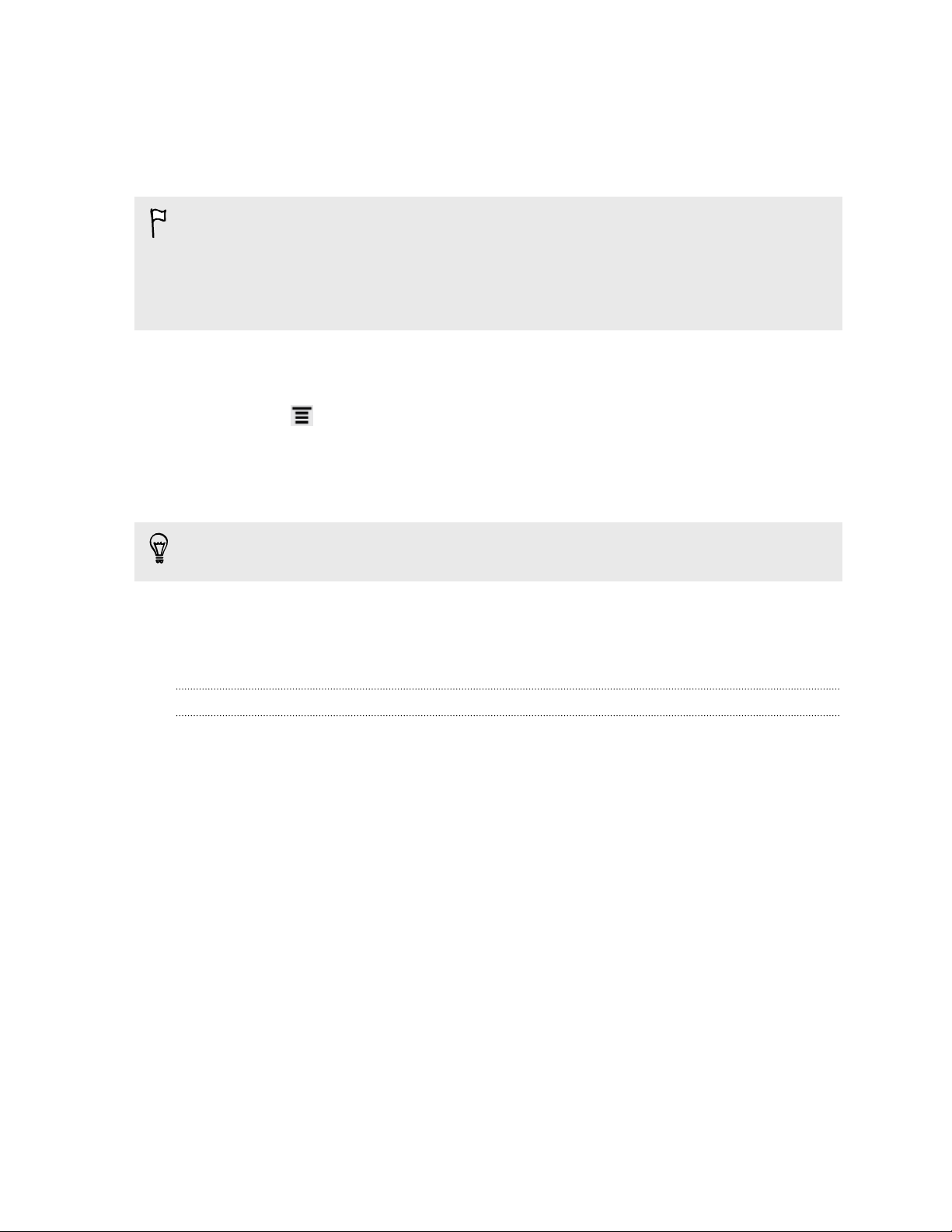
30 Основные сведения о телефоне
Вывод на печать
Подключите HTC Sensation XL с Beats Audio к поддерживаемому принтеру и выводите на
печать документы, сообщения эл. почты, приглашения на собрания, фотоснимки и т. д.
§ Принтер и HTC Sensation XL с Beats Audio должны быть включены и подключены к
одной локальной сети. Подключите HTC Sensation XL с Beats Audio к локальной сети,
используя Wi-Fi. Сведения о том, как подключить принтер к локальной сети, см. в
руководстве пользователя для принтера.
§ Локальная сеть не должна располагаться за брандмауэром.
1. В приложении, например Интернет, Почта, Календарь или Polaris Office, откройте
объект, который вы хотите вывести на печать.
2. Нажмите , а затем нажмите Печать (или Еще > Печать).
3. На экране Печать нажмите на принтер, который вы хотите использовать.
4. Если на печать нужно вывести несколько страниц, задайте требуемый диапазон
страниц.
Нажмите Дополнительно, чтобы установить размер страницы, формат печати и
ориентацию страницы, а также выбрать цветную или черно-белую печать.
5. Нажмите Печать.
Вы можете проверить сведения о выводе на печать, открыв панель Уведомления и нажав
на объект, который вы распечатываете.
Печать фотоснимка
1. В приложении Галерея откройте фотоснимок, который вы хотите распечатать.
2. Нажмите на снимок. Появится меню.
3. Нажмите Еще > Печать, а затем нажмите на принтер, который вы хотите
использовать.
4. Нажмите Печать.
Вы можете проверить сведения о выводе на печать, открыв панель Уведомления и нажав
на объект, который вы распечатываете.
Page 31

31 Основные сведения о телефоне
Добавление принтера
Если принтер отсутствует в списке, вы должны добавить его.
Принтер должен быть подключен к той же сети Wi-Fi, которую вы используете.
1. На экране "Печать" нажмите Добавить принтер.
2. Введите IP-адрес принтера, который вы хотите добавить, и выберите порт. Если вы
не знаете IP-адрес принтера, обратитесь за помощью к своему сетевому
администратору.
3. Нажмите Далее, а затем выберите производителя и модель принтера.
4. Нажмите Сохранить.
Принтер появится в списке, и вы сможете нажать на него, чтобы распечатать свой
фотоснимок или документ.
Хотите получить несколько быстрых рекомендаций по использованию вашего телефона?
Приложение Советы помогает извлечь максимальную пользу из HTC Sensation XL с Beats
Audio за считанные секунды.
§ Вам нужно быстро узнать, как можно выполнить то или иное действие? Просто
введите несколько ключевых слов и получите четкие и актуальные ответы прямо в
HTC Sensation XL с Beats Audio.
§ У вас когда-нибудь возникало ощущение, что вы не используете свой телефон в
полной мере? Просмотрите понятные пошаговые инструкции в приложении Советы,
чтобы узнать, как это сделать. Диапазон тем охватывает уровни от начального до
углубленного, а виджет Советы даже рекомендует темы, которые могут вам
понравиться.
Чтобы открыть приложение Советы, на Начальном экране нажмите
Если вы еще не загружали содержимое приложения Советы или если появилось
обновленное содержимое, просто нажмите на ссылку для загрузки, чтобы получить его.
> Советы.
Поиск в приложении "Советы"
1. В приложении "Советы" нажмите , а затем введите слова по которым нужно
выполнить поиск.
2. Нажмите на результат поиска, чтобы перейти непосредственно к этому элементу.
Page 32

32 Основные сведения о телефоне
Настройка поиска на Начальном экране
Знаете ли вы, что можно искать содержимое "Советы" прямо на Начальном экране?
Сначала нужно добавить приложение Советы в ваши источники поиска.
1. На Начальном экране нажмите > Поиск.
2. Нажмите , а затем нажмите Настройки > Искомые элементы.
3. Прокрутите экран вниз и выберите Советы.
Чтобы ограничить область поиска только содержимым приложения Советы, снимите
флажки с остальных источников поиска.
4. Нажмите .
Теперь, когда вы захотите провести поиск "Советы", на Начальном экране нажмите .
Введите ключевые слова, а затем нажмите на результат поиска, чтобы перейти
непосредственно к этому элементу в приложении Советы.
Page 33

33 Индивидуальная настройка
Индивидуальная настройка
Сделайте HTC Sensation XL с Beats Audio понастоящему вашим
Сделайте так, чтобы HTC Sensation XL с Beats Audio выглядел и звучал именно так, как
вы этого хотите. Установите для него другой фоновый рисунок, обложку, мелодию звонка
и звук уведомления о событиях, таких как входящие SMS-сообщения, сообщения
эл. почты и напоминания календаря.
Нажмите и удерживайте пустую область на Начальном экране, а затем выберите то, что
вы хотите настроить.
Индивидуальная настройка устройства HTC Sensation XL с Beats Audio с помощью сюжетов
При использовании сюжетов устройство HTC Sensation XL с Beats Audio начинает
выполнять функции сразу нескольких телефонов. Сюжеты — это индивидуально
настроенные варианты макетов Начального экрана. Переключаясь между сюжетами, вы
мгновенно переключаете устройство HTC Sensation XL с Beats Audio в режим,
превосходно подходящий для выходных, путешествия, работы или для чистой игры.
Каждый раз, когда вы добавляете или изменяете что-либо на Начальном экране,
устройство HTC Sensation XL с Beats Audio автоматически сохраняет внесенные
изменения в текущем выбранном сюжете.
Использование предустановленного сюжета
HTC Sensation XL с Beats Audio содержит предустановленные сюжеты, каждый из которых
имеет свой фоновый рисунок и набор виджетов, отражающих различные моменты вашей
жизни. Вы можете выбрать сюжет, который подходит для работы, игры, путешествия или
социальной жизни.
1. Нажмите и удерживайте пустую область на Начальном экране, чтобы открыть экран
"Персонализация".
2. На вкладке "Дисплей" нажмите Сюжет.
3. Проводя пальцем по экрану справа налево, выберите желаемый сюжет.
4. Нажмите Применить.
Page 34

34 Индивидуальная настройка
Создание нового сюжета
При создании нового сюжета вы начнете с пустого Начального экрана.
1. Нажмите и удерживайте пустую область на Начальном экране, чтобы открыть экран
"Персонализация".
2. На вкладке "Дисплей" нажмите Сюжет.
3. Нажмите , а затем нажмите Создать.
4. Введите название нового сюжета и нажмите Готово.
5. Выполните индивидуальную настройку сюжета, добавив виджеты и другие
элементы, скомпоновав макет Начального экрана и изменив обложку или фоновый
рисунок. Все вносимые вами изменения будут автоматически сохраняться в данном
сюжете.
Переименование сюжета
1. Нажмите и удерживайте пустую область на Начальном экране, чтобы открыть экран
"Персонализация".
2. На вкладке "Дисплей" нажмите Сюжет.
3. Проводя пальцем по экрану справа налево, выберите сюжет, который вы хотите
переименовать.
4. Нажмите и удерживайте эскиз сюжета, а затем нажмите Переименовать.
5. Введите новое имя сюжета.
6. Нажмите Готово.
Удаление сюжетов
1. Нажмите и удерживайте пустую область на Начальном экране, чтобы открыть экран
"Персонализация".
2. На вкладке "Дисплей" нажмите Сюжет.
3. Нажмите , а затем нажмите Удалить.
4. Проводя пальцем по экрану справа налево, пролистайте сюжеты, а затем нажмите
на один или несколько сюжетов, которые вы хотите удалить.
5. Нажмите Удалить.
Page 35

35 Индивидуальная настройка
Изменение фонового рисунка
Установите свой любимый фотоснимок в качестве фонового рисунка Начального экрана.
Выберите фоновый рисунок из имеющихся вариантов или используйте любой снимок,
сделанный с помощью камеры.
1. Нажмите и удерживайте пустую область на Начальном экране, чтобы открыть экран
"Персонализация".
2. На вкладке "Дисплей" нажмите Фоновый рисунок.
3. Нажмите на один из следующих вариантов.
Галерея Выберите имеющийся фотоснимок и обрежьте его.
Фоновые рисунки
HTC
Динамические
фоновые рисунки
4. Нажмите Сохранить или Применить.
Выберите предустановленный фоновый рисунок, а затем
нажмите Предварительный просмотр.
Выберите предустановленный анимированный фоновый
рисунок, а затем нажмите Предварительный просмотр.
Если выбранный вами анимированный фоновый рисунок
можно изменить, нажмите Настройки.
Применение новой обложки
Вы можете выполнить индивидуальную настройку и за пределами Начального экрана,
применив новую обложку. Обложки придают иной вид и ощущения большинству экранных
кнопок, экранам приложений, меню выбора действий и другим элементам.
1. Нажмите и удерживайте пустую область на Начальном экране, чтобы открыть экран
"Персонализация".
2. На вкладке "Дисплей" нажмите Обложка.
3. Проводя пальцем по экрану справа налево, выберите желаемую обложку.
4. Нажмите Применить.
Page 36

36 Индивидуальная настройка
Индивидуальная настройка Начального экрана при помощи виджетов
Виджеты предоставляют быстрый доступ к важной информации и мультимедийному
содержимому прямо с Начального экрана. Некоторые виджеты уже добавлены на
Начальный экран для удобства. Вы можете добавить другие виджеты из имеющихся
подборок.
Добавление виджета на Начальный экран
1. Нажмите и удерживайте пустую область на Начальном экране, чтобы открыть экран
"Персонализация".
2. На вкладке "Добавить на начальный экран" нажмите Виджет.
3. Выберите желаемый виджет.
4. Большинство виджетов HTC представлено в различных видах и размерах для
удовлетворения ваших потребностей. Проведите пальцем по экрану справа налево
для просмотра различных стилей, а затем нажмите Выбрать, чтобы выбрать один
из них.
Вы также можете добавить виджеты, которые позволяют быстро включать или отключать
определенные функции, такие как Wi-Fi и Bluetooth. Прокрутите вниз список виджетов,
нажмите Настройки, а затем нажмите на нужный виджет.
Page 37

37 Индивидуальная настройка
Изменение настроек виджета
Вы можете изменять основные настройки некоторых виджетов (например, виджета
Контакты и Почта с Начального экрана.
1. Нажмите и удерживайте виджет на Начальном экране, а затем перетащите его на
кнопку .
Откроется соответствующий экран, на котором вы сможете изменить некоторые
настройки данного виджета.
2. Измените настройки виджета в соответствии со своими предпочтениями.
Добавление приложений и других ярлыков на Начальный экран
Поместите часто используемые приложения на Начальный экран. Также вы можете
добавить ярлыки для часто используемых настроек, закладок на веб-страницы и т. д.
1. Нажмите и удерживайте пустую область на Начальном экране, чтобы открыть экран
"Персонализация".
2. На вкладке "Добавить на начальный экран" выберите элемент для добавления:
приложение или ярлык.
Для добавления приложения вы также можете нажать , нажать и удерживать
приложение, а затем перетащить его на свободное место на Начальном экране.
Page 38

38 Индивидуальная настройка
Переупорядочивание или удаление виджетов и значков на Начальном экране
Перемещение виджета или значка
1. Нажмите и удерживайте виджет или значок, который вы хотите переместить.
2. Перетащите виджет или значок на новое место на экране.
§ Вы можете задержаться у левого или правого края экрана, чтобы перетащить виджет
или значок на другую панель Начального экрана.
§ При перетаскивании виджета в ячейку, уже занятую другим виджетом или значком,
старый элемент автоматически убирается, освобождая место.
3. После перемещения виджета или значка в нужное место поднимите палец.
Удаление виджета или значка
1. Нажмите и удерживайте виджет или значок, который вы хотите удалить, а затем
перетащите его на .
2. После того как виджет или значок станет красным, поднимите палец.
Page 39

39 Индивидуальная настройка
Индивидуальная настройка панели запуска
Панель запуска на Начальном экране обеспечивает доступ к часто используемым
приложениям с помощью одного нажатия. Вы можете заменить приложения на панели
запуска другими приложениями, которые вы часто используете.
1. Нажмите и удерживайте приложение, которое вы хотите заменить, а затем
перетащите его за пределы панели запуска.
2. Нажмите , чтобы перейти на экран "Все приложения".
3. Нажмите и удерживайте приложение, а затем перетащите его на свободное место
на панели запуска.
§ На панель запуска также можно поместить ярлыки для настроек или информации.
Сначала добавьте ярлык на Начальный экран, а затем перетащите его на панель
запуска.
§ Приложения и ярлыки на экране блокировки — те же, что и на панели запуска.
Группирование приложений в папку
Используйте папки для группирования приложений на панели запуска или на Начальном
экране, чтобы освободить место для добавления дополнительных приложений.
1. Нажмите и удерживайте приложение, а затем перетащите его на другое
приложение, чтобы автоматически создать папку.
2. Нажмите на папку, чтобы открыть ее.
3. Нажмите .
Page 40

40 Индивидуальная настройка
4. Выберите одно или несколько приложений, которые вы хотите добавить в папку.
5. Нажмите Добавить.
Вы также можете добавить ярлыки для настроек или информации. Сначала добавьте
ярлык на Начальный экран, а затем перетащите его в папку.
Переименование папки
1. Нажмите на папку, чтобы открыть ее.
2. Нажмите на строку заголовка окна папки.
3. Введите новое имя папки.
4. Нажмите на экран за пределами папки, чтобы закрыть ее.
Удаление элементов из папки
1. Нажмите на папку, чтобы открыть ее.
2. Нажмите и удерживайте приложение или ярлык, а затем перетащите его на значок
, чтобы удалить. Повторите процедуру для удаления других элементов.
Если в папке остался только один элемент, он автоматически выносится из папки, а сама
папка удаляется.
Page 41

41 Индивидуальная настройка
Переупорядочивание Начального экрана
Расположите панели Начального экрана любым удобным для вас образом. Например,
переместите панели с часто используемыми виджетами, ярлыками и папками ближе к
главному Начальному экрану.
Главный Начальный экран — это панель, обведенная тонкой линией в режиме
просмотра "Прыжок".
1. Выполните щипковое движение на Начальном экране, чтобы перейти в режим
просмотра "Прыжок".
2. Нажмите и удерживайте эскиз начального экрана, который вы хотите переместить.
HTC Sensation XL с Beats Audio завибрирует. Не поднимайте палец с экрана.
3. Перетащите эскиз на новое место, а затем поднимите палец.
Удаление панели Начального экрана
Если вы считаете, что вам нужно меньшее количество Начальных экранов, вы можете
удалить несколько из них.
1. На Начальном экране выполните щипковое движение или нажмите , чтобы
перейти в режим просмотра "Прыжок".
2. Нажмите и удерживайте панель, которую вы хотите удалить. Не поднимайте палец
с экрана.
3. Перетащите панель на .
Page 42

42 Индивидуальная настройка
Возврат панели Начального экрана
Добавьте обратно Начальный экран, если у вас много виджетов, приложений и ярлыков, к
которым вы хотите иметь быстрый доступ.
1. На Начальном экране выполните щипковое движение или нажмите , чтобы
перейти в режим просмотра "Прыжок".
2. Нажмите . Появится новый Начальный экран. Вы можете начать добавлять на
него виджеты, приложения и ярлыки.
Индивидуальная настройка при помощи наборов звуков
Каждый набор звуков содержит свою собственную комбинацию звуков для мелодии
звонка и уведомлений, например для входящих сообщений, сообщений эл. почты,
напоминаний о событиях календаря и т. д. Переключаясь между наборами звуков, вы
мгновенно можете менять поведение HTC Sensation XL с Beats Audio так, чтобы он звонил
или предупреждал вас смешными звуками, когда вы отдыхаете в компании друзей, или
изысканными звуками, когда вы находитесь на работе.
Выбор стандартного набора звуков
1. Нажмите и удерживайте пустую область на Начальном экране, чтобы открыть экран
"Персонализация".
2. На вкладке "Звук" нажмите Набор звуков.
3. На экране "Наборы звуков" нажмите на название набора звуков.
4. Вы можете нажать , чтобы прослушать различные звуки для данного набора
звуков.
5. Нажмите Применить.
Создание набора звуков
1. Нажмите и удерживайте пустую область на Начальном экране, чтобы открыть экран
"Персонализация".
2. На вкладке "Звук" нажмите Набор звуков.
3. На экране "Наборы звуков" нажмите .
4. Введите название нового набора звуков и нажмите Готово.
Созданный набор звуков будет добавлен в список наборов звуков. Вы можете включать
различные звуки в набор звуков в соответствии с вашими предпочтениями.
Page 43

43 Индивидуальная настройка
Изменение мелодии звонка, уведомлений и звуков
1. Нажмите и удерживайте пустую область на Начальном экране, чтобы открыть экран
"Персонализация".
2. На вкладке "Звук" нажмите Набор звуков.
3. Выберите набор звуков, который вы хотите изменить, или создайте новый набор, а
затем нажмите Применить.
4. Измените мелодию звонка, звук уведомления и сигнал на экране индивидуальной
настройки.
Откройте приложения Сообщения, Почта и Календарь, чтобы выбрать звуки для
новых сообщений, эл. почты и напоминаний календаря соответственно.
HTC Sensation XL с Beats Audio автоматически сохраняет сделанные вами изменения в
текущий набор звуков.
Удаление наборов звуков
1. Нажмите и удерживайте пустую область на Начальном экране, чтобы открыть экран
"Персонализация".
2. На вкладке "Звук" нажмите Набор звуков.
3. Нажмите , а затем нажмите Удалить.
4. Выберите один или несколько наборов звуков, которые вы хотите удалить.
5. Нажмите Удалить.
Переупорядочивание вкладок приложений
Вы можете переупорядочивать вкладки в нижней части некоторых приложений для
расположения типов информации, которые вы часто используете, в соответствии с
приоритетом. Вы также можете добавлять или удалять вкладки.
1. Откройте приложение, имеющее обычные вкладки в нижней части экрана.
2. Нажмите и удерживайте текущую вкладку до тех пор, пока на экране не отобразится
сообщение об изменении порядка расположения вкладок.
Page 44

44 Индивидуальная настройка
3. Вы можете сделать следующее.
§ Измените порядок расположения вкладок. Нажмите и удерживайте вкладку, а
затем перетащите ее на новое место.
§ Перетащите вкладку в нижнюю строку или из нее для того, чтобы добавить или
удалить вкладку.
4. По завершении нажмите .
Настройка стиля экрана блокировки
Выберите любой из имеющихся вариантов фона экрана блокировки.
1. Нажмите и удерживайте пустую область на Начальном экране, чтобы открыть экран
"Персонализация".
2. На вкладке "Дисплей" нажмите Стиль экрана блокировки.
3. Проведите пальцем влево или вправо по экрану, чтобы выбрать стиль экрана
блокировки.
4. Нажмите на стиль экрана блокировки, чтобы предварительно просмотреть его. Если
вы хотите настроить другие его параметры, нажмите Настройки.
5. Нажмите Применить.
Ярлыки на экране блокировки — это те же приложения, что и на панели запуска
Начального экрана. Чтобы изменить их, вам потребуется заменить приложения на
панели запуска.
Page 45

45 Телефонные вызовы
Телефонные вызовы
Выполнение вызова с помощью функции Интеллектуальный набор номера
Вы можете либо просто набрать номер, либо воспользоваться функцией
Интеллектуальный набор номера для быстрого выполнения вызова. Интеллектуальный
набор номера позволяет найти и позвонить сохраненному контакту или на номер из
вашего журнала вызовов.
1. На Начальном экране нажмите
2. Введите телефонный номер или первые несколько букв имени контакта.
3. В списке нажмите на контакт, которому вы хотите позвонить.
Чтобы просмотреть другие телефонные номера контакта, нажмите рядом с именем
контакта.
4. Для завершения разговора нажмите Завершить вызов.
.
Быстрый набор
Быстрый набор используется для набора номера телефона при помощи одного нажатия.
Например, если вы назначаете номеру контакта клавишу 2, то для набора данного номера
вы можете просто нажать и удерживать клавишу 2.
Клавиша 1 обычно сохраняется для голосовой почты. Нажмите и удерживайте эту
клавишу, чтобы позвонить в голосовую почту и прослушать свои сообщения голосовой
почты.
Назначение клавиши быстрого набора
1. На Начальном экране нажмите .
2. Нажмите , а затем нажмите Быстрый набор > .
3. Выберите контакт из списка.
Page 46

46 Телефонные вызовы
4. На экране "Быстрый набор" выберите номер телефона контакта и назначьте ему
клавишу быстрого набора.
5. Нажмите Сохранить.
Кроме того, вы можете настроить клавишу быстрого набора в приложении Контакты.
Нажмите на контакт, нажмите , а затем выберите Быстрый набор (или Еще >
Быстрый набор).
Звонок по телефонному номеру из SMSсообщения
1. Нажмите на номер телефона в сообщении.
2. Нажмите Позвонить.
Чтобы позвонить отправителю сообщения, нажмите на полученное сообщение, а затем
нажмите Позвонить в меню выбора действий.
Звонок по телефонному номеру из сообщения эл. почты
1. Нажмите на телефонный номер в теле сообщения эл. почты.
2. Нажмите Позвонить.
Звонок по телефонному номеру из события приложения Календарь
1. Откройте событие в приложении Календарь.
2. На экране "Сведения о мероприятии" нажмите на номер телефона.
3. Нажмите Позвонить. Вы увидите такие сведения о событии, как идентификатор
конференц-связи или PIN-код собрания, находясь на экране "Набор номера".
Экстренный вызов
В некоторых регионах вы можете выполнять экстренные вызовы с HTC Sensation XL с
Beats Audio, даже если в нем не установлена SIM-карта или если ваша SIM-карта
заблокирована.
1. На Начальном экране нажмите
2. Наберите номер местной службы экстренной помощи, а затем нажмите Позвонить.
.
Page 47

47 Телефонные вызовы
Прием вызовов
При приеме телефонного вызова от контакта открывается экран "Входящий вызов".
Вы можете использовать функции вежливого звонка и карманного режима при приеме
вызовов. Информацию о том, как это сделать, см. в разделе Изменение настроек звука
на стр. 185.
Ответ на вызов
Выполните одно из следующих действий.
§ Если при поступлении вызова экран заблокирован, перетащите на кольцо на
экране блокировки.
§ Если при поступлении вызова дисплей включен, нажмите Ответить.
Отклонение вызова
Выполните одно из следующих действий.
§ Если при поступлении вызова экран заблокирован, перетащите на кольцо на
экране блокировки.
§ Если при поступлении вызова дисплей включен, нажмите Отклонить.
§ Дважды нажмите кнопку ПИТАНИЕ, чтобы отклонить вызов.
Отключение звука звонка без отклонения вызова
Выполните одно из следующих действий:
§ Нажмите кнопку УМЕНЬШЕНИЕ ГРОМКОСТИ или УВЕЛИЧЕНИЕ ГРОМКОСТИ.
§ Нажмите кнопку ПИТАНИЕ.
§ Положите устройство HTC Sensation XL с Beats Audio лицевой панелью вниз на
ровную поверхность.
Если устройство HTC Sensation XL с Beats Audio уже находится лицевой панелью вниз,
оно продолжит звонить при последующих входящих вызовах.
Page 48

48 Телефонные вызовы
Смотрите, кто звонит
Каждый раз при выполнении вызова или приеме вызова от друга вы можете увидеть
последнее обновление статуса вашего друга из социальной сети прямо на экране вызова.
Вы также увидите напоминание о дне рождении, если у вашего друга день рождения в
ближайшие семь дней.
Что можно делать во время телефонного разговора?
Во время телефонного разговора вы можете включить динамик громкой связи, поставить
вызов на удержание и т. д.
Постановка вызова на удержание
Чтобы поставить вызов на удержание, нажмите , а затем нажмите Удержать. В этом
случае в строке состояния отобразится значок вызова на удержании .
Чтобы возобновить разговор, нажмите , а затем нажмитеВернуться.
Переключение между вызовами
Если вы уже разговариваете по телефону и принимаете другой вызов, вы можете
переключаться между этими двумя вызовами.
1. При поступлении другого вызова нажмите Ответить, чтобы принять второй вызов и
поставить первый на удержание.
2. Чтобы переключиться между вызовами, нажмите на экране на человека, с которым
вы хотите поговорить.
3. Чтобы завершить текущий вызов и вернуться к другому, нажмите Зав.вызов.
Page 49

49 Телефонные вызовы
Включение динамика во время вызова
Чтобы не повредить слух, не держите HTC Sensation XL с Beats Audio близко к уху,
когда включен динамик громкой связи.
Выполните одно из следующих действий.
§ Переверните HTC Sensation XL с Beats Audio во время вызова (при этом должен
быть выбран параметр Включение громкой связи переворотом в меню > >
Настройки > Звук).
§ На экране вызова нажмите .
Когда динамик включен, в строке состояния отображается значок динамика .
Чтобы выключить динамик, просто снова переверните HTC Sensation XL с Beats Audio
лицевой панелью вверх. Или нажмите еще раз.
Отключение звука микрофона во время вызова
На экране вызова нажимайте для включения или выключения звука микрофона. Когда
микрофон выключен, в строке состояния отображается значок отключения микрофона .
Завершение вызова
Чтобы завершить вызов, выполните одно из следующих действий.
§ На экране вызова нажмите Зав.вызов.
§ Откройте панель Уведомления и нажмите .
Если телефонный номер звонящего отсутствует в вашем списке контактов, то после
завершения разговора его номер можно будет сохранить в вашем списке контактов.
Установка конференц-связи
Вы можете легко устанавливать конференц-связь с друзьями, семьей или коллегами.
Сделайте первый вызов (или примите вызов), а затем наберите последовательно каждый
номер для добавления его к конференции.
Убедитесь, что ваша SIM-карта подключена к службе поддержки конференц-связи.
Обратитесь к вашему оператору мобильной связи за подробностями.
1. Позвоните первому участнику конференции.
2. После установления соединения нажмите , нажмите Добавить вызов, а затем
наберите номер второго участника. Соединение с первым участником будет
поставлено на удержание.
3. После установления соединения со вторым участником нажмите (объединить).
4. Чтобы добавить еще одного участника, нажмите на экране конференц-связи, а
затем наберите номер контакта.
Page 50

50 Телефонные вызовы
5. После установления соединения нажмите , чтобы добавить участника к
конференции.
6. Чтобы поговорить с кем-либо из конференции лично, нажмите , а затем нажмите
Личный звонок в меню выбора действий.
Чтобы завершить разговор с участником, нажмите , а затем нажмите Завершить
вызов в меню выбора действий.
Чтобы завершить конференцию, нажмите Завершить вызов.
Интернет-вызовы
Когда вы подключены к сети Wi-Fi, вы можете совершать и принимать вызовы через
учетную запись интернет-телефонии.
Перед добавлением учетной записи интернет-телефонии вы должны
зарегистрироваться в службе интернет-телефонии, поддерживающей голосовые
вызовы по протоколу инициации сеансов (Session Initiation Protocol, SIP). Звонки через
Интернет на телефонные номера могут повлечь дополнительные затраты.
Добавление учетной записи интернет-телефонии
1. На Начальном экране нажмите , а затем нажмите Настройка > Настройки
вызовов.
2. В настройках интернет-вызова нажмите Аккаунты.
3. Нажмите Добавить аккаунт.
4. Введите данные своей учетной записи.
5. Нажмите , чтобы сохранить учетную запись.
6. Чтобы настроить HTC Sensation XL с Beats Audio на прием интернет-вызовов с
использованием вашей добавленной учетной записи, установите флажок
Принимать входящие.
Page 51

51 Телефонные вызовы
Интернет-вызов
Вы можете звонить вашим контактам через Интернет на их учетную запись интернеттелефонии или на телефонный номер.
Звоните, используя любой из следующих вариантов.
Аккаунт
интернеттелефонии
Номер
телефона
§ В приложении Контакты нажмите на контакт, имеющий учетную
запись интернет-телефонии, а затем нажмите Вызов через
интернет.
§ В списке Журнал вызовов нажмите на журнал интернет-вызовов.
Сначала включите интернет-телефонию для выполнения исходящих
вызовов. На Начальном экране нажмите , а затем нажмите
Настройки > Настройки вызовов. Нажмите Использовать
Интернет, а затем выберите вариант Для всех вызовов при
возможности передачи данных или Спрашивать для каждого
вызова.
Журнал вызовов
Используйте Журнал вызовов для проверки пропущенных и принятых вызовов, а также
набранных номеров.
Ответ на пропущенный вызов
Если вы пропустите вызов, в строке состояния появится значок пропущенного вызова .
1. Выдвиньте панель Уведомления, чтобы проверить звонящего.
2. Чтобы вернуться к вызову, нажмите на уведомление о пропущенных вызовах.
3. Нажмите на имя или номер звонившего на экране "Журнал вызовов".
Проверка вызовов в Журнал вызовов
1. На Начальном экране нажмите .
2. Нажмите на вкладку Журнал вызовов.
3. На экране "Журнал вызовов" вы можете выполнить следующее.
§ В списке нажмите имя или номер, по которому вы хотите позвонить.
§ Нажмите и удерживайте имя или номер в списке, чтобы открыть меню выбора
действий.
§ Нажмите , чтобы проверить только журнал вызовов конкретного контакта.
§ Нажмите , а затем нажмите Вид, чтобы отобразить только конкретный тип
вызовов, например пропущенные или исходящие вызовы.
Page 52

52 Телефонные вызовы
Добавление нового телефонного номера в контакты из Журнал вызовов
1. На экране "Журнал вызовов" нажмите и удерживайте телефонный номер, а затем
нажмите Сохранить в контактах.
2. Выберите, следует ли создать новый контакт или сохранить номер в уже
существующий контакт.
Очистка списка Журнал вызовов
На экране Журнал вызовов выполните одно из следующих действий.
Удалить одно имя или
номер
Очистить весь список Нажмите , а затем нажмите Удалить журнал вызовов.
Нажмите и удерживайте имя или номер, а затем нажмите
Удалить из истории звонков.
Нажмите Выделить все > Удалить.
Звонок в свою страну
Находясь в поездке за границей, вы можете легко звонить друзьям и членам семьи,
оставшимся дома.
Телефонный код вашей родной страны добавляется автоматически, когда вы звоните
своим контактам из роуминга. Но при ручном вводе телефонного номера для совершения
вызова вам придется ввести перед ним знак "плюс" (+) и код страны.
Изменение кода страны по умолчанию для функции "Звонок в свою страну"
1. На Начальном экране нажмите , а затем нажмите Настройки.
2. Нажмите Настройки вызовов > Настройки телефона > Настройки набора
префикса для своей страны.
3. Выберите желаемую страну в выпадающем списке телефонных кодов стран.
4. Нажмите OK.
Отключение функции "Звонок в свою страну"
Если, находясь в роуминге, вы предпочитаете полностью вводить телефонные номера
вручную, вы можете отключить функцию "Звонок в свою страну".
1. На Начальном экране нажмите , а затем нажмите Настройка > Настройки
вызовов > Настройки телефона.
2. Снимите флажок Звонок в свою страну.
Page 53

53 Телефонные вызовы
Службы вызовов
Вы можете изменять параметры различных телефонных служб. Службы вызовов могут
включать переадресацию вызова, ожидание вызова, голосовую почту и др. Обратитесь к
своему оператору мобильной связи для получения информации о доступных службах
вызовов.
Чтобы открыть службы вызовов, нажмите на Начальном экране, а затем нажмите
Настройки > Настройки вызовов.
Page 54

54 Сообщения
Сообщения
Сведения о приложении Сообщения
Оставайтесь на связи с теми, кто для вас много значит. Используйте приложение
Сообщения для написания и отправки текстовых и мультимедийных сообщений. На
экране "Все сообщения" отправленные и полученные сообщения сгруппированы по
беседам, именам контактов или номерам телефонов.
Отправка текстового сообщения (SMS)
1. На Начальном экране нажмите
2. Нажмите .
3. Введите имя или номер мобильного телефона контакта в поле Кому.
Собираетесь отправить сообщение группе друзей? Нажмите , а затем выберите
контакты, которым вы хотите отправить сообщение.
4. Нажмите на поле с надписью Добавить текст, а затем введите свое сообщение.
5. Нажмите Отправить или нажмите , чтобы сохранить сообщение как черновик.
§ Существует ограничение на количество знаков для одного текстового сообщения (оно
отображается над кнопкой Отправить). Если вы превысите ограничение, ваше
текстовое сообщение будет доставлено как одно, но стоить оно будет больше одного
сообщения.
> Сообщения.
§ Текстовое сообщение автоматически становится мультимедийным, если вы вводите
адрес эл. почты в качестве получателя, добавляете тему сообщения, прикрепляете
вложение или создаете очень длинное сообщение.
Page 55

55 Сообщения
Отправка мультимедийного сообщения (MMS)
1. На Начальном экране нажмите > Сообщения.
2. Нажмите .
3. Введите имя, номер мобильного телефона или адрес эл. почты контакта в поле
Кому.
Собираетесь отправить сообщение группе друзей? Нажмите , а затем выберите
контакты, которым вы хотите отправить сообщение.
4. Чтобы добавить строку темы, нажмите , а затем нажмите Добавить тему.
5. Нажмите на поле с надписью Добавить текст, а затем введите свое сообщение.
6. Нажмите , а затем выберите тип вложения.
7. Выберите или найдите объект для вложения.
8. После добавления вложения нажмите , чтобы получить доступ к меню выбора
действий для замены, просмотра или удаления вложения.
9. Нажмите Отправить или нажмите , чтобы сохранить сообщение как черновик.
Создание слайд-шоу
1. После того как вы добавили фотоснимок, видео- или аудиозапись в создаваемое
мультимедийное сообщение, нажмите > Слайд-шоу.
2. Выберите, куда вы хотите вставить следующий слайд.
3. Сразу после добавления слайда выполните одно из следующих действий.
§ Нажмите , а затем выберите фотоснимок или видеозапись для
добавления.
§ Нажмите > Звук, чтобы добавить к слайду музыкальную или голосовую
запись.
§ Нажмите Добавить текст, а затем введите подпись.
§ Нажмите , чтобы получить доступ к другим действиям: замена, просмотр
или удаление вложения.
4. Нажмите , а затем нажмите Предварительный просмотр. Нажмите на экран
предварительного просмотра один раз, чтобы отобразить элементы управления
воспроизведением.
5. По завершении нажмите Отправить или нажмите , чтобы сохранить сообщение
как черновик.
Page 56

56 Сообщения
Не можете найти адреса эл. почты ваших контактов в приложении Сообщения?
Если при вводе имени контакта отображаются только телефонные номера,
перейдите к настройкам приложения Сообщения, чтобы включить функцию
отображения адресов эл. почты.
1. Если вы создали новое сообщение, сначала нажмите , чтобы вернуться
на экран "Все сообщения".
2. Нажмите , а затем нажмите Настройки > Общие.
3. Установите флажок Показывать адрес электронной почты.
Возобновление работы с черновиком сообщения
1. На экране Все сообщения нажмите , а затем нажмите Черновики.
2. Нажмите на сообщение, а затем продолжите его редактирование.
3. Нажмите Отправить.
Проверка сообщений
В зависимости от настроек уведомлений, при получении нового сообщения HTC Sensation
XL с Beats Audio проиграет мелодию, начнет вибрировать или кратковременно отобразит
сообщение в строке состояния. Кроме того, в строке состояния появится значок нового
сообщения
Чтобы открыть и прочитать сообщение, вы можете выполнить следующее.
§ Откройте панель Уведомления, а затем нажмите на уведомление о новом
сообщении.
§ Перейдите к приложению Сообщения и откройте сообщение.
.
Page 57

57 Сообщения
Просмотр и сохранение вложения из MMS-сообщения
Если вы хотите контролировать размер загружаемых данных, перед загрузкой
мультимедийного сообщения сначала проверьте его размер.
Если в настройках MMS отключен параметр Получать автоматически, то будут
загружаться только заголовки сообщений. Чтобы загрузить сообщение целиком,
нажмите на кнопку Загрузить.
§ Если в полученном сообщении имеется мультимедийное вложение, например
фотоснимок или видеозапись, нажмите на него, чтобы просмотреть содержимое.
§ Если вложение представляет собой визитную карточку контакта (vCard), нажмите на
нее, чтобы просмотреть сведения о контакте, а затем нажмите Сохранить, чтобы
добавить его в ваш список контактов.
§ Если вложение является встречей или событием (vCalendar), нажмите на него,
чтобы выбрать календарь, в который его следует сохранить, а затем нажмите
Импортировать.
§ Чтобы сохранить вложение, нажмите и удерживайте MMS-сообщение, а затем в
меню выбора действий выберите сохранение соответствующего типа вложения.
Сохранение текстового сообщения в приложении Задачи
Сохраните текстовое сообщение в своем списке Задачи, чтобы можно было напомнить
себе, когда нужно ответить.
1. На экране "Все сообщения" нажмите на контакт (или номер телефона) для
отображения обмена сообщениями с данным контактом.
2. Нажмите на сообщение, которое вы хотите сохранить, а затем нажмите Сохранить
как задачу.
3. Введите название задачи и другие данные.
4. Нажмите Сохранить.
Ответ на сообщение
1. На экране "Все сообщения" нажмите на контакт (или номер телефона) для
отображения обмена сообщениями с данным контактом.
2. Нажмите на поле с надписью Добавить текст, а затем введите свое сообщение.
3. Нажмите Отправить.
Page 58

58 Сообщения
Ответ на другой номер телефона контакта
Если в HTC Sensation XL с Beats Audio для контакта сохранено несколько номеров
телефона, вы увидите конкретный использованный номер телефона под именем контакта.
Имейте в виду, что ваше ответное сообщение будет отправлено на тот телефонный
номер контакта, с которого вы получили последнее сообщение от него.
1. На экране Все сообщения нажмите на контакт (или номер телефона) для
отображения обмена сообщениями с данным контактом.
2. Нажмите , а затем выберите другой телефонный номер этого контакта.
3. Нажмите на поле с надписью Добавить текст, а затем введите свое ответное
сообщение.
4. Нажмите Отправить.
Пересылка сообщения
1. На экране "Все сообщения" нажмите на контакт (или номер телефона) для
просмотра обмена сообщениями с данным контактом.
2. Нажмите на сообщение, а затем нажмите Переслать.
3. В поле Кому укажите одного или нескольких получателей.
4. Нажмите Отправить.
Page 59

59 Сообщения
Push-сообщения WAP
Push-сообщения WAP содержат веб-ссылку. Часто это ссылка для загрузки файла,
запрошенного вами у поставщика услуг.
При получении push-сообщения WAP в строке состояния отображается значок
уведомления .
Открытие и чтение нового push-сообщения WAP
1. Откройте панель Уведомления, а затем нажмите на уведомление о push-
сообщении.
2. Нажмите Открыть.
Просмотр всех push-сообщений WAP
1. На Начальном экране нажмите > Сообщения.
2. Нажмите , а затем нажмите Push-сообщения.
Данная опция доступна, только если до этого вы получали push-сообщения WAP.
Управление сообщениями бесед
Блокировка сообщения
Вы можете заблокировать сообщение, чтобы даже в случае удаления других сообщений в
беседе это сообщение не было удалено.
1. На экране "Все сообщения" нажмите на контакт (или номер телефона) для
отображения обмена сообщениями с данным контактом.
2. Нажмите на сообщение, которое вы хотите заблокировать.
3. Нажмите Заблокировать сообщение в меню выбора действий. На экране
отобразится значок блокировки .
Копирование текстового сообщения на SIM-карту
1. На экране "Все сообщения" нажмите на контакт (или номер телефона) для
отображения обмена сообщениями с данным контактом.
2. Выберите сообщение, а затем нажмите Копировать на SIM-карту. На экране
отобразится значок SIM-карты .
Удаление отдельного сообщения
1. На экране "Все сообщения" нажмите на контакт (или номер телефона) для
отображения обмена сообщениями с данным контактом.
2. Нажмите на сообщение, которое вы хотите удалить.
Page 60

60 Сообщения
3. Если сообщение заблокировано, нажмите Разблокировать сообщение в меню
выбора действий, а затем нажмите на сообщение, чтобы снова отобразить меню
выбора действий.
4. Нажмите Удалить сообщение, а затем нажмите OK.
Удаление нескольких сообщений в беседе
1. На экране "Все сообщения" нажмите на контакт (или номер телефона) для
отображения обмена сообщениями с данным контактом.
2. Нажмите , а затем нажмите Удалить (или Еще > Удалить).
3. Нажмите Удалить выделеное или Удалить по номеру телефона (если контакт
использовал в беседе несколько телефонных номеров).
4. Выберите сообщения, которые вы хотите удалить, и нажмите Удалить.
В настройках приложения Сообщения нажмите Общие > Удалить старые сообщения,
чтобы автоматически удалять старые сообщения в беседе.
Удаление беседы
1. На экране "Все сообщения" нажмите на контакт (или номер телефона), сообщения
которого вы хотите удалить, а затем нажмите Удалить.
2. Нажмите OK, чтобы удалить всю ветку.
Все заблокированные сообщения в ветке не будут удалены, если только вы не
установили флажок Удалить заблокированные сообщения.
Удаление нескольких бесед
1. На экране Все сообщения нажмите , а затем нажмите Удалить.
2. Выберите ветки сообщений, которые вы хотите удалить.
3. Нажмите Удалить. Все заблокированные сообщения не будут удалены.
Резервирование текстовых сообщений
1. На Начальном экране нажмите
> Сообщения.
2. Нажмите , а затем нажмите Заархивировать SMS > Заархивировать SMS.
3. Введите имя для вашего файла резервной копии и нажмите OK.
Page 61

61 Сообщения
Восстановление текстовых сообщений
Вы можете восстановить только те текстовые сообщения, которые были зарезервированы
с помощью функции Заархивировать SMS.
1. На Начальном экране нажмите > Сообщения.
2. Нажмите , а затем нажмите Заархивировать SMS > Восстановить SMS.
3. Нажмите на файл резервной копии, который нужно импортировать.
4. Нажмите OK.
Настройка параметров сообщений
Вы можете просматривать и изменять настройки приложения Сообщения. В частности,
можно включить всплывающие уведомления о сообщениях, добавить подпись к вашим
сообщениям, изменить параметры MMS-сообщений и т. п.
На экране "Все сообщения" нажмите
, а затем нажмите Настройки.
Page 62

62 Поиск и веб-браузер
Поиск и веб-браузер
Поиск в HTC Sensation XL с Beats Audio и в Интернете
Вы можете осуществлять поиск информации в HTC Sensation XL с Beats Audio и в
Интернете с помощью службы Поиск. В некоторых приложениях, таких как Контакты или
Почта, имеется собственная функция поиска, которую можно использовать для поиска
только внутри этих приложений.
Настройка параметров поиска
1. На Начальном экране нажмите .
2. Нажмите , а затем нажмите Настройки.
3. Нажмите Поиск в Google, а затем настройте параметры поиска.
4. По завершении нажмите .
5. Нажмите Искомые элементы, а затем выберите элементы, которые вы хотите
включить при выполнении поиска.
Выполнение поиска в Интернете и в HTC Sensation XL с Beats Audio
1. На Начальном экране нажмите .
2. В поле поиска введите слова, которые вы хотите найти. По мере набора текста на
экране в виде списка будут отображаться совпадающие элементы в HTC Sensation
XL с Beats Audio и подсказки от веб-поиска Google.
3. Если то, что вы ищете, находится в списке подсказок, нажмите на этот элемент,
чтобы открыть его в совместимом с ним приложении.
Нажмите , чтобы ввести его в поле поиска. Появятся новые подсказки, и вы сможете
продолжить ввод текста или нажать рядом с последующей подсказкой, чтобы
быстро сузить область поиска.
Просмотр веб-страниц
1. На Начальном экране нажмите > Интернет.
2. Нажмите на поле URL в верхней части экрана.
Page 63

63 Поиск и веб-браузер
3. Введите ключевые слова для поиска или адрес веб-страницы.
4. На веб-странице вы можете сделать следующее.
§ Нажать на ссылку, чтобы открыть ее, либо нажать и удерживать ссылку для
получения доступа к другим действиям.
§ Нажать на адрес эл. почты, чтобы отправить сообщение по этому адресу.
При просмотре веб-страниц нажмите , чтобы быстро отобразить поле URL и строку
состояния.
Открытие нового окна браузера
Откройте несколько окон браузера, чтобы было удобнее переключаться между разными
веб-сайтами.
1. При просмотре веб-страницы нажмите , а затем нажмите Окна.
2. Нажмите .
Откроется новое окно браузера.
Переключение между окнами браузера
1. При просмотре веб-страницы нажмите , а затем нажмите Окна.
2. Перемещайте палец до тех пор, пока на экране не появится нужная вам веб-
страница.
3. Нажмите на веб-страницу, чтобы отобразить ее на весь экран.
Нажмите
, чтобы закрыть веб-страницу.
Page 64

64 Поиск и веб-браузер
Просмотр полной версии веб-сайта
При просмотре веб-страницы нажмите , а затем установите флажок Просмотр сайта
для настольного ПК.
Скрытый просмотр веб-страниц
Вы можете использовать окна "инкогнито" для просмотра веб-страниц с большей
конфиденциальностью, чем в обычных окнах браузера. При просмотре веб-страниц в
режиме "инкогнито" обычные файлы cookie вашего браузера не отправляются в сеть, а
удаляются при закрытии всех окон "инкогнито". Кроме того, страницы, просматриваемые в
режиме "инкогнито", не будут появляться в журнале браузера, за исключением
загруженных вами файлов.
На экране браузера нажмите
информацией о просмотре веб-страниц в режиме "инкогнито".
, а затем нажмите Окна > . Откроется новое окно с
Загрузка файлов и приложений
Вы можете загружать файлы и приложения прямо со своих любимых веб-сайтов.
Загружаемые из Интернета файлы и приложения могут быть из неизвестных
источников. В целях защиты HTC Sensation XL с Beats Audio и ваших личных данных
настоятельно рекомендуем вам загружать и открывать только те файлы, которым вы
доверяете.
1. Откройте веб-браузер и перейдите на веб-сайт, с которого можно загрузить
желаемый файл.
2. Следуйте указаниям по загрузке на веб-сайте.
Прежде чем вы сможете установить загруженное приложение, вам придется разрешить в
HTC Sensation XL с Beats Audio установку сторонних приложений. На Начальном экране
нажмите , а затем нажмите Настройки > Безопасность > Неизвестные источники.
Просмотр загрузок
При просмотре веб-страницы нажмите , а затем нажмите Загрузки (или Еще >
Загрузки).
Page 65

65 Поиск и веб-браузер
Просмотр закладок и ранее посещенных страниц
В устройстве HTC Sensation XL с Beats Audio можно сохранять неограниченное
количество закладок. Вы также можете получить доступ к удобному списку посещенных
вами сайтов или быстро просмотреть страницы, которые вы посещаете чаще всего.
Создание закладки веб-страницы
1. При просмотре веб-страницы нажмите , а затем нажмите Добавить в >
закладку.
Невозможно создавать закладки при нахождении на экране браузера инкогнито.
2. При необходимости измените имя закладки, а затем нажмите Готово.
Открытие закладки
1. При просмотре веб-страницы нажмите , а затем нажмите Закладки.
2. На вкладке "Закладки" перейдите к закладке, которую вы хотите открыть, и
нажмите на нее.
Если вы настроили синхронизацию Google Chrome™ в своей учетной записи Google,
нажмите , а затем нажмите Список учетных записей, чтобы просмотреть свои
синхронизированные закладки.
Изменение закладки
1. При просмотре веб-страницы нажмите , а затем нажмите Закладки.
2. На вкладке Закладки нажмите , а затем нажмите Изменить.
3. Нажмите справа от закладки, которую вы хотите изменить.
4. Внесите изменения и нажмите Готово.
Просмотр ранее посещенной страницы
1. При просмотре веб-страницы нажмите , а затем нажмите Закладки.
2. На вкладке "История" перейдите к странице, которую вы хотите просмотреть, и
нажмите на нее.
Вы также можете нажать и удерживать , чтобы быстро просмотреть свою вебисторию.
Очистка списка ранее посещенных страниц
1. При просмотре веб-страницы нажмите , а затем нажмите Закладки.
2. На вкладке "История" нажмите , а затем нажмите Очистить все.
Page 66

66 Поиск и веб-браузер
Просмотр часто посещаемой страницы
1. При просмотре веб-страницы нажмите , а затем нажмите Закладки.
2. На вкладке Часто посещаемые перейдите к странице, которую вы хотите
просмотреть, и нажмите на нее.
Очистка списка часто посещаемых страниц
1. При просмотре веб-страницы нажмите , а затем нажмите Закладки.
2. На вкладке Часто посещаемые
нажмите , а затем нажмите Удалить все.
Изменение вида закладок или часто посещаемых страниц
1. При просмотре веб-страницы нажмите , а затем нажмите Закладки.
2. На вкладке Закладки или Часто посещаемые нажмите , а затем нажмите
Эскизы, Список или Сетка, чтобы изменить вид.
К примеру, если вы находитесь в режиме просмотра "Эскизы" и хотите просмотреть
закладки в виде сетки, нажмите и Список, а затем нажмите и Сетка.
Синхронизация закладок с Google Chrome
Создавайте закладки с помощью браузера Google Chrome на компьютере и
синхронизируйте их с HTC Sensation XL с Beats Audio. Для получения дополнительной
информации о Google Chrome посетите веб-сайт http://support.google.com/chrome.
§ С помощью браузера Google Chrome настольного ПК вы должны войти в свою учетную
запись Google и настроить синхронизацию Google Chrome.
§ Убедитесь, что вы вошли в свою учетную запись Google, каждый раз при сохранении
закладок Google Chrome на компьютере.
1. На Начальном экране нажмите , а затем нажмите Настройки > Аккаунт и
синхронизация.
2. Нажмите на свою учетную запись Google.
3. Установите флажок Синхронизация с Интернетом.
4. Нажмите Синхронизировать.
Page 67

67 Поиск и веб-браузер
Настройка параметров браузера
Настройте параметры веб-браузера в соответствии со своими предпочтениями.
Установите параметры отображения, конфиденциальности и безопасности при работе с
браузером.
На экране браузера нажмите , а затем нажмите Настройки.
Установка начальной страницы
1. На экране браузера нажмите , а затем нажмите Настройки > Общие >
Настроить стартовую страницу.
2. Выберите нужную начальную страницу.
Настройка отображения содержимого Adobe Flash
Выберите, какое содержимое Adobe® Flash® вы хотите видеть на веб-странице и когда вы
хотите видеть его.
1. На экране браузера нажмите , а затем нажмите Настройки > Дополнительные
функции > Включить плагины.
2. Нажмите По требованию.
После выбора варианта По требованию вы сможете отображать содержимое Adobe
Flash, нажимая на веб-странице.
Page 68

68 Камера
Камера
Основные сведения о приложении Камера
Наслаждайтесь фото- и видеосъемкой различных моментов во время туристического
путешествия или деловой поездки с помощью HTC Sensation XL с Beats Audio.
Чтобы открыть камеру, нажмите на Начальном экране, а затем нажмите Камера.
На экране видоискателя имеются следующие элементы управления и индикаторы.
§ Индикатор автофокуса сообщает вам, где находится фокус на кадре.
§ Индикатор обнаружения тряски появляется, когда вы делаете фотоснимки в
условиях слабой освещенности.
§ Используйте экранные элементы управления для переключения между режимами
фото- и видеосъемки, добавления эффектов, масштабирования объекта съемки и
пр.
Перед съемкой
Масштабирование
Перед началом фото- или видеосъемки вы можете приблизить или удалить объект
съемки, используя экранную шкалу масштабирования.
Для изменения масштаба просто перемещайте палец по шкале масштабирования.
Во время видеосъемки шкала масштабирования всегда отображается на экране. Так что
вы свободно можете приближать или отдалять объекты съемки.
Page 69

69 Камера
Автоматическая фокусировка
При наведении камеры на другой объект или место на экране видоискателя отображается
индикатор автофокусировки.
Дождитесь, пока камера автоматически настроит фокус в центре экрана. Либо вы можете
нажать на другую область экрана, чтобы сфокусироваться на ней.
Переключение между передней и задней камерой
1. На экране видоискателя нажмите .
2. Нажмите на ползунок Передняя/Главная для переключения между двумя
камерами.
При использовании передней камеры недоступны некоторые функции камеры,
например автоматическая фокусировка, масштабирование и распознавание лиц.
Выбор эффекта
Используйте имеющиеся эффекты камеры, чтобы придать вашим фотоснимкам такой
вид, будто их снимали через специальные объективы и фильтры. Вы также можете
применить определенные эффекты к видеозаписям.
1. Нажмите .
2. Пролистайте имеющиеся эффекты и нажмите на понравившийся.
Установка разрешения
§ В режиме фотосъемки нажмите > Разрешение, а затем выберите нужное
значение.
§ В режиме видеосъемки нажмите и выберите разрешение.
Выбор режима работы вспышки
Нажмите на значок вспышки, чтобы выбрать режим ее работы.
В режиме "Вспышка" или "Автоматическая вспышка" камера самостоятельно
устанавливает наиболее подходящую яркость вспышки для вашего снимка.
Page 70

70 Камера
Фотосъемка
1. На Начальном экране нажмите > Камера.
2. Наведите камеру и сфокусируйте ее на объекте.
Если вы делаете фотоснимок группы людей, камера автоматически распознает
лица и настроит фокус. На лицах людей появятся рамки.
Убедитесь, что в настройках камеры установлены флажки Автофокус и
Распознавание лиц.
3. Когда вы будете готовы сделать снимок, нажмите .
4. Выберите действие для фотоснимка: отправить, установить в качестве фонового
рисунка и т. д.
Видеосъемка
1. На Начальном экране нажмите > Камера.
2. На экране видоискателя нажмите Режим, а затем нажмите на ползунок "Фото/
Видео", чтобы выбрать Видео.
3. Скомпонуйте кадр на экране видоискателя.
4. Нажмите , чтобы начать съемку.
5. В процессе съемки вы можете:
§ Свободно увеличивать или уменьшать масштаб.
§ Перефокусировать камеру на другой объект или область, просто нажимая на
них на экране видоискателя.
§ Нажимать на кнопку вспышки, чтобы включать или выключать подсветку
камеры.
6. Чтобы остановить съемку, нажмите еще раз.
7. Выберите действие для видеозаписи: отправить, обрезать, воспроизвести и т. д.
Page 71

71 Камера
Сюжеты камеры
Сюжеты обеспечивают легкий способ корректировки обычных настроек камеры в
соответствии с текущим освещением и окружением. Используйте режим Авто и позвольте
камере определять оптимальные настройки автоматически либо сами выберите сюжет из
их широкого ряда перед началом фотосъемки.
Улучшение качества фотоснимков людей
Если вы хотите, чтобы члены вашей семьи или ваши друзья получались на
снимках максимально хорошо, убедитесь, что вы используете сцену Портрет. Эта
сцена даже делает кожу на ваших фотоснимках более гладкой.
На экране "Видоискатель" нажмите Сцены > Портрет.
Панорамная фотосъемка
Неважно, что вы снимаете — даже если это мост "Золотые ворота" или Эйфелева
башня, — вы всегда сможете уместить широкий или высокий объект на одном
фотоснимке.
1. На экране видоискателя нажмите Сюжеты > Панорама.
В этом режиме функции масштабирования и вспышки отключены.
2. Наведите камеру и сфокусируйте ее на объекте.
3. Когда вы будете готовы снять первый кадр, нажмите . На экране появится
сообщение о том, в каком направлении вам следует переместить устройство для
выполнения следующего снимка. По мере перемещения устройства на экране
появляются направляющие стрелки.
4. Используя направляющие стрелки, пунктирную линию и круги на экране,
переместите устройство влево или вправо (в альбомной ориентации) либо вверх
или вниз (в книжной ориентации). Когда кольцо достигнет и окажется в центре
следующего круга, камера автоматически сделает снимок.
5. Выполните такие же действия для получения последнего снимка или нажмите ,
чтобы прекратить съемку в любое время.
Камера склеит ваши снимки в одно изображение.
Page 72

72 Камера
Серийная фотосъемка
Вы снимаете движущийся объект? Приложение Камера поможет вам в этом.
1. На экране Видоискатель нажмите Сцены > Серийная съемка.
В этом режиме вспышка отключена.
2. Наведите камеру и сфокусируйте ее на объекте.
3. Когда вы будете готовы сделать снимок, нажмите .
Камера сделает пять последовательных снимков вашего объекта.
Фотосъемка с расширенным динамическим диапазоном (HDR)
Делайте фотоснимки, как профессионал, с помощью функции HDR. Когда она включена,
HTC Sensation XL с Beats Audio воспроизводит как яркие, так и темные участки объекта
съемки. Результат: фотоснимки более высокого качества с правильными яркостью и
контрастом изображения.
1. На экране "Видоискатель" нажмите Сцены > Подсветка HDR.
В этом режиме вспышка отключена.
2. Наведите камеру и сфокусируйте ее на объекте.
3. Когда вы будете готовы сделать снимок, нажмите . Камера обработает
фотоснимок в отношении различных уровней освещенности, чтобы улучшить его.
Page 73

73 Камера
Изменение настроек камеры
1. Чтобы прейти к настройкам камеры, нажмите .
2. Помимо изменения основных настроек камеры вы также можете выполнить
следующее.
§ Установите уровень ISO. Более высокие значения ISO подходят для
фотосъемки в условиях слабой освещенности (только в режиме фотосъемки).
§ Измените период, в течение которого полученный фотоснимок или
видеозапись будут отображаться на экране просмотра, прежде чем камера
снова вернется к экрану видоискателя.
§ Создавайте геометки для фотоснимков, чтобы сохранять в сделанных вами
снимках GPS-координаты (только в режиме фотосъемки).
§ Автоматически улучшайте фотоснимки для уменьшения шума при
использовании высоких значений ISO, а также для автоматической
корректировки яркости фотоснимков (только в режиме фотосъемки).
§ Автоматически выгружайте фотоснимки в социальную сеть (только в режиме
фотосъемки). Вы можете настроить периодичность выгрузки, выбрать альбом,
в который будет осуществляться выгрузка, и установить уровень
конфиденциальности.
Page 74

74 Фотоснимки, видео и музыка
Фотоснимки, видео и музыка
Галерея
Сведения о приложении Галерея
Предавайтесь воспоминаниям о "старых добрых временах". Используйте приложение
Галерея для просмотра всех своих фотоснимков и видеозаписей, хранящихся в HTC
Sensation XL с Beats Audio или в ваших сетевых альбомах.
Вы даже можете:
§ добавлять фоторамки и применять эффекты;
§ обрезать видеозаписи;
§ отправлять файлы в социальные сети, на сайты обмена фотоснимками и т. д.;
§ просматривать фотоснимки и видеозаписи на большом ТВ-экране.
Просмотр фотоснимков и видеозаписей
1. На Начальном экране нажмите > Галерея.
2. Нажмите на фото- или видеоальбом.
3. Нажмите на снимок или видеозапись, чтобы просмотреть их в полноэкранном
режиме.
При просмотре фотоснимка в полноэкранном режиме нажмите в любом месте экрана, а
затем нажмите Еще > Показать на карте, чтобы увидеть местоположение, в котором
вы сделали снимок. (Действие Показать на карте доступно, если вы включили
функцию Фотоснимки с геометками в приложении Камера.)
Запуск слайд-шоу из фотоснимков
1. Нажмите на фотоальбом.
2. Нажмите Еще > Слайд-шоу.
Во время слайд-шоу нажмите на экран, чтобы отобразить элементы управления. Нажмите
, чтобы задать параметры слайд-шоу.
Page 75

75 Фотоснимки, видео и музыка
Просмотр видеозаписи
1. Нажмите на видеоальбом, а затем нажмите на видеозапись.
2. Используйте экранные элементы для управления воспроизведением видео,
регулировки громкости звука и т. д.
Нажмите для отправки видео в свою домашнюю сеть.
Изменение фотоснимков и видеозаписей
Поворот фотоснимка
1. На экране "Альбомы" приложения Галерея нажмите на альбом.
2. Нажмите и удерживайте фотоснимок, а затем нажмите Изменить > Повернуть
влево или Повернуть вправо
Page 76

76 Фотоснимки, видео и музыка
Обрезка фотоснимка
1. На экране "Альбомы" приложения Галерея нажмите на альбом.
2. Нажмите и удерживайте фотоснимок, а затем нажмите Изменить > Обрезать. Вы
увидите рамку обрезки вокруг фотоснимка.
3. Вы можете сделать следующее.
§ Перетащите рамку обрезки на ту часть снимка, которую вы хотите вырезать.
§ Нажмите и удерживайте край рамки обрезки. После того как появятся стрелки
направления, перетащите палец внутрь или наружу, чтобы изменить размер
рамки обрезки.
4. Нажмите Сохранить.
Обрезанный фотоснимок сохраняется как копия. Исходный фотоснимок останется таким
же, как был.
Добавление фотоэффектов
1. На экране "Альбомы" приложения Галерея нажмите на альбом.
2. Нажмите и удерживайте фотоснимок, а затем нажмите Изменить > Эффекты.
3. Нажмите на эффект, чтобы применить его к фотоснимку, или нажмите , чтобы
добавить к нему рамку.
4. Нажмите Сохранить.
Улучшенный фотоснимок сохраняется как копия. Исходный фотоснимок останется таким
же, как был.
Обрезка видеозаписи
Вы можете удалить ненужные сцены из видеозаписи, записанной вами в HTC Sensation
XL с Beats Audio.
1. На экране "Альбомы" приложения Галерея нажмите на альбом.
2. Нажмите и удерживайте видеозапись, которую вы хотите изменить, а затем
нажмите Обрезать.
Page 77

77 Фотоснимки, видео и музыка
3. Перетащите два ползунка обрезки в ту часть, где вы хотите, чтобы начиналась и
заканчивалась видеозапись.
При перетаскивании ползунка вы увидите временные метки и видеокадры. Тот, что
находится в середине, является выбранным вами начальным или конечным
кадром.
4. Нажмите для предварительного просмотра видео.
5. Нажмите Готово.
Обрезанная видеозапись сохраняется в новом файле. Исходная видеозапись останется
без изменений.
Просмотр фотоснимков в социальных сетях
Прямо в приложении Галерея проверьте, что вы и ваши друзья выгрузили в свои
социальные сети или на сайты обмена фотоснимками.
Перед началом просмотра сетевых фотоснимков войдите в свои учетные записи.
1. На Начальном экране нажмите > Галерея.
2. В верхней строке нажмите , а затем нажмите на социальную сеть или сайт
обмена фотоснимками.
3. Нажмите на учетную запись, чтобы начать просмотр фотоснимков в ней.
Чтобы прокомментировать фотоснимок, нажмите и удерживайте его эскиз, а затем
нажмите Добавить комментарий.
Page 78

78 Фотоснимки, видео и музыка
Отправка фотоснимков и видеозаписей
Отправляйте фотоснимки и видеозаписи на компьютер или другое устройство по
эл. почте, в MMS-сообщениях или через Bluetooth.
Отправка фотоснимков или видеозаписей по эл. почте
Вы можете отправить несколько фотоснимков, видеозаписей или их сочетание в
сообщении эл. почты. Они будут добавлены в сообщение эл. почты в качестве вложений.
1. На Начальном экране нажмите > Галерея.
2. Нажмите на альбом с фотоснимками или видеозаписями, которые вы хотите
отправить.
3. Нажмите Опубликовать, а затем нажмите Gmail или Почта.
4. Выберите фотоснимки или видеозаписи, которые вы хотите отправить, а затем
нажмите Далее.
5. Введите сообщение, а затем нажмите (Gmail) или Отправить (Почта).
Если вы выбрали вариант Почта и у вас несколько учетных записей эл. почты, будет
использована учетная запись эл. почты по умолчанию.
Отправка фотоснимка или видеозаписи в MMS-сообщении
1. На Начальном экране нажмите > Галерея.
2. Нажмите на альбом с фотоснимками или видеозаписями, которые вы хотите
отправить.
3. Нажмите Опубликовать > Сообщения.
4. Нажмите на фотоснимок или видеозапись, которые вы хотите отправить.
Фотоснимок или видеозапись автоматически будут добавлены в MMS-сообщение.
5. Чтобы добавить во вложенное слад-шоу другие фотоснимки или видеозаписи,
нажмите , а затем нажмите Снимок или Видео.
6. Введите сообщение и нажмите Отправить.
Отправка фотоснимков или видеозаписей по Bluetooth
Используйте Bluetooth для отправки фотоснимков и видеозаписей на другое устройство
или на компьютер.
1. На Начальном экране нажмите > Галерея.
2. Нажмите на альбом с фотоснимками или видеозаписями, которые вы хотите
отправить.
3. Нажмите Опубликовать > Bluetooth.
4. Выберите фотоснимки или видеозаписи, которые вы хотите отправить, а затем
нажмите Далее.
Вам будет предложено включить Bluetooth и подключиться к принимающему устройству
Bluetooth, чтобы можно было отправить файлы.
Page 79

79 Фотоснимки, видео и музыка
Отправка фотоснимков и видеозаписей в Интернет
Используйте приложение Галерея для отправки фотоснимков и видеозаписей прямо в
ваши социальные сети. Кроме того, вы можете размещать видеозаписи на YouTube®.
Вы также можете отправить фотоснимок или видеозапись сразу после того, как вы их
сделали.
Отправка фотоснимков или видеозаписей на Facebook
Прежде чем выгружать фотоснимки или видеозаписи, войдите в свою учетную запись
Facebook.
1. На Начальном экране нажмите > Галерея.
2. Нажмите на альбом с фотоснимками или видеозаписями, которые вы хотите
отправить.
3. Нажмите Опубликовать > Facebook для HTC Sense.
4. Выберите фотоснимки или видеозаписи, которые вы хотите отправить, а затем
нажмите Далее.
5. Выберите альбом, в который будет осуществляться выгрузка, и установите
параметры конфиденциальности для выгружаемых фотоснимков или видеозаписей.
Нажмите Добавить метку и описание, чтобы ввести подпись для каждого фотоснимка
или видеозаписи либо пометить друзей на снимках. Если вы отправляете несколько
фотоснимков или видеозаписей, проведите пальцем влево, чтобы перейти к
следующему элементу. Не забудьте нажать Сохранить после того, как закончите.
6. Нажмите Готово.
Отправка фотоснимков и видеозаписей на Flickr
Прежде чем выгружать фотоснимки или видеозаписи, войдите в свою учетную запись
Flickr®.
1. На Начальном экране нажмите > Галерея.
2. Нажмите на альбом с фотоснимками или видеозаписями, которые вы хотите
отправить.
3. Нажмите Опубликовать > Flickr.
4. Выберите фотоснимки или видеозаписи, которые вы хотите отправить, а затем
нажмите Далее.
Page 80

80 Фотоснимки, видео и музыка
5. Выберите альбом, в который будет осуществляться выгрузка, и установите
параметры конфиденциальности для выгружаемых фотоснимков или видеозаписей.
Нажмите Добавить метку и описание, чтобы ввести подпись для каждого фотоснимка
или видеозаписи либо пометить друзей на снимках. Если вы отправляете несколько
фотоснимков или видеозаписей, проведите пальцем влево, чтобы перейти к
следующему элементу. Не забудьте нажать Сохранить после того, как закончите.
6. Нажмите Готово.
Отправка фотоснимков на Picasa
Прежде чем выгружать фотоснимки на Picasa
1.
На Начальном экране нажмите > Галерея.
™
, войдите в свою учетную запись Google.
2. Нажмите на альбом с фотоснимками, которые вы хотите отправить.
3. Нажмите Опубликовать > Picasa.
4. Выберите фотоснимки, которые вы хотите отправить, а затем нажмите Далее.
5. Введите подпись для выгружаемых фотоснимков.
6. Выберите онлайн-альбом, в который вы хотите выгрузить фотоснимки, или нажмите
, чтобы создать новый альбом.
7. Нажмите Выгрузить.
Отправка видеозаписей на YouTube
Выгружайте свои видеозаписи на YouTube и становитесь сенсационно известными.
1. На Начальном экране нажмите > Галерея.
2. Нажмите на видеоальбом, а затем нажмите Опубликовать > YouTube.
3. Выберите видеозаписи, которые вы хотите отправить, а затем нажмите Далее.
4. Нажмите на учетную запись Google, которую вы хотите использовать, примите
условия обслуживания, а затем выберите подключение для передачи данных,
которое будет использоваться для выгрузки видеозаписей.
5. Введите название и описание для выгружаемых видеозаписей.
6. Выберите параметры конфиденциальности для видеозаписей или пометьте их для
облегчения поиска.
7. Нажмите Выгрузить.
Page 81

81 Фотоснимки, видео и музыка
Музыка
Просмотр списка музыкальных записей в библиотеке
Чтобы воспользоваться приложением Музыка для воспроизведения музыки, сначала
необходимо скопировать музыкальные файлы в HTC Sensation XL с Beats Audio.
1. На Начальном экране нажмите > Музыка.
2. Нажмите , чтобы просмотреть категорию, например Артисты или Альбомы.
Прослушивание музыки
Наслаждайтесь прослушиванием песен и музыкальных композиций в HTC Sensation XL с
Beats Audio с помощью приложения Музыка.
1. При просмотре своей музыкальной коллекции нажмите на песню, чтобы
воспроизвести ее.
2. Используйте экранные значки для управления воспроизведением музыки,
повторения песен и т. д.
Регулировка громкости мультимедиа.
Переход на экран "Библиотека".
Переключение между режимом
проигрывателя и списком очереди. В списке
очереди вы можете изменять порядок песен.
Нажмите и перетаскивайте палец по
индикатору выполнения, чтобы перейти в
любое место песни.
Отображение меню выбора действий для
добавления песни в список воспроизведения,
отправки песни и т. д.
Включение или выключение режима "в
случайном порядке". (Серый цвет кнопки
означает, что режим "в случайном порядке"
выключен.)
Нажимайте для циклического переключения
режимов повтора: "Повтор всех песен",
"Повтор текущей песни" и "Повтор отключен".
Page 82

82 Фотоснимки, видео и музыка
Поиск музыкальных видеоклипов на YouTube
Вы можете легко найти музыкальные видеоклипы для песни, которую вы слушаете, на
YouTube. На экране "Проигрывается" нажмите , а затем нажмите Поиск
видеозаписей.
Обновление обложек альбомов
1. На экране Воспроизводится нажмите , а затем нажмите Обновить обложку
альбома.
2. Выберите нужное действие: автоматически или вручную обновить все обложки
альбомов или обновить только текущую песню на экране Воспроизводится.
Воспроизведение музыки с экрана блокировки
Если при прослушивании музыки экран отключится, нажмите кнопку ПИТАНИЕ, чтобы
снова включить экран и управлять воспроизведением музыки прямо на экране
блокировки.
Если элементы управления воспроизведением отсутствуют на экране блокировки,
проведите пальцем слева направо по окну на экране.
Вы также можете приостановить воспроизведение музыки прямо с панели
Уведомления.
Создание списка воспроизведения
Слушайте ту музыку, которая нравится вам, создавая музыкальные списки
воспроизведения (плейлисты). Создайте список воспроизведения, содержащий только
ваши любимые песни, или тот, который соответствует вашему сегодняшнему настроению.
Можно создавать неограниченное количество списков воспроизведения.
1. На Начальном экране нажмите > Музыка.
2. Нажмите > Плейлисты.
3. Нажмите .
4. Введите имя списка воспроизведения.
5. Чтобы добавить песни, нажмите .
Page 83

83 Фотоснимки, видео и музыка
6. Нажмите , чтобы выбрать категорию, а затем просмотрите песни.
7. Отметьте флажками песни, которые вы хотите добавить в список воспроизведения,
и нажмите Добавить.
8. Нажмите Сохранить.
Воспроизведение песен в списке воспроизведения
1. На Начальном экране нажмите > Музыка.
2. Нажмите > Плейлисты.
3. Нажмите на список воспроизведения, а затем нажмите на песню, которую вы хотите
воспроизвести первой.
После того как вы нажмете на песню в списке для ее прослушивания, на экран
Воспроизводится добавятся песни из вашего списка воспроизведения.
Управление списками воспроизведения
После создания списка воспроизведения в него можно добавлять песни, изменять их
порядок в списке и т. д.
1. На Начальном экране нажмите > Музыка.
2. Нажмите > Плейлисты, а затем нажмите на список воспроизведения, который
вы хотите изменить.
3. Нажмите , а затем нажмите Изменить список воспроизведения.
Добавление песен 1. Нажмите .
2. Нажмите , чтобы выбрать категорию, а затем
просмотрите песни.
3. Отметьте флажками песни, которые вы хотите
добавить в список воспроизведения, и нажмите
Добавить.
Изменение порядка
песен
Нажмите и удерживайте в конце названия песни,
которую вы хотите переместить. После того как строка
будет выделена, перетащите ее на новое место, а
затем отпустите.
Удаление песен Установите флажки напротив песен, которые вы хотите
удалить из списка воспроизведения.
Изменение имени
списка
Введите новое имя списка воспроизведения в текстовом
поле названия.
воспроизведения
4. Нажмите Сохранить.
Удаление списков воспроизведения
1. На Начальном экране нажмите > Музыка.
2. Нажмите > Плейлисты.
Page 84

84 Фотоснимки, видео и музыка
3. Нажмите , а затем нажмите Удалить списки воспроизведения.
4. Выберите списки воспроизведения, которые нужно удалить, и нажмите Удалить.
Установка песни в качестве мелодии звонка
Выберите песню из библиотеки приложения Музыка и установите ее в качестве вашей
мелодии звонка или мелодии звонка для избранного контакта.
1. На Начальном экране нажмите > Музыка.
2. Выберите и воспроизведите песню, которую вы хотите установить в качестве
мелодии звонка.
3. На экране "Проигрывается" нажмите , а затем нажмите Установить как
мелодию звонка (или Еще > Установить как мелодию звонка).
4. Нажмите Мелодия звонка телефона или Мелодия звонка для контакта. Если вы
выбрали вариант Мелодия звонка для контакта, выберите контакты, для которых
вы хотите установить эту мелодию.
Обрезка мелодии звонка MP3
Если вы хотите установить в качестве мелодии звонка лишь фрагмент песни,
воспользуйтесь редактором мелодии приложения Музыка.
1. На экране "Проигрывается" нажмите , а затем нажмите Установить как
мелодию звонка > Обрезать мелодию звонка.
2. Перетащите ползунки обрезки в ту часть, где вы хотите, чтобы
начиналась и заканчивалась мелодия звонка.
Для более точной обрезки используйте кнопки со стрелками влево или вправо
. Метки времени указывают положение внутри песни.
3. Закончив обрезку, нажмите Установить как.
4. Выберите действие: установить обрезанную песню в качестве Мелодии звонка
для телефона или Мелодии звонка для контакта.
Если на Начальном экране нажать , а затем нажать Настройки > Звук > Мелодия
звонка телефона, вы увидите в списке мелодий звонка обрезанную вами песню.
Page 85

85 Фотоснимки, видео и музыка
Отправка музыки с помощью Bluetooth
Выберите песню в библиотеке приложения Музыка и отправьте ее на другое устройство
или компьютер с помощью Bluetooth.
1. На Начальном экране нажмите > Музыка.
2. Выберите и воспроизведите песню, которую вы хотите отправить.
3. На экране "Проигрывается" нажмите , а затем нажмите Отправить >
Опубликовать файл > Bluetooth.
Вам будет предложено включить Bluetooth в HTC Sensation XL с Beats Audio и
подключиться к принимающему Bluetooth-устройству, чтобы можно было отправить
музыку.
Медиа-менеджер
Отправка мультимедиа в свою домашнюю сеть
Отправляйте фотоснимки, видео и музыку более широкому кругу друзей через свою
домашнюю сеть. Просто подключите телефон к сети и показывайте сделанные вами
фотоснимки и видеозаписи на большом ТВ-экране или начните воспроизведение своих
любимых музыкальных записей через высококачественную аудиосистему — все через
DLNA®. Дополнительные сведения о DLNA см. на веб-сайте www.dlna.org.
Перед отправкой мультимедиа в свою домашнюю сеть:
§ Подключите свой телефон к сети через Wi-Fi.
§ Подключите телевизор или аудиосистему к сети. Сведения о том, как это сделать, см.
в руководстве по телевизору или аудиосистеме.
1. Откройте приложение Галерея или Музыка.
2. Найдите мультимедийный файл, который вы хотите отправить, и нажмите на него.
Page 86

86 Фотоснимки, видео и музыка
3. При просмотре фотоснимка или воспроизведении видеозаписи нажмите на экран,
чтобы отобразить элементы управления, а затем нажмите . Либо при
воспроизведении музыки нажмите , а затем нажмите Вывод.
4. Выберите устройство в своей сети, на котором необходимо воспроизвести
мультимедийный файл.
5. После подключения к другому устройству используйте экранные элементы
управления для управления воспроизведением, регулировки громкости и т. д.
6. Чтобы прекратить отправку мультимедиа и отключиться от другого устройства,
нажмите .
Во время воспроизведения мультимедиа на другом устройстве вы можете нажать и
выполнять другие действия в HTC Sensation XL с Beats Audio.
Page 87

87 Службы HTC
Службы HTC
HTC Watch
Сведения о приложении HTC Watch
С помощью сетевой видеослужбы HTC Watch™ вы можете знакомиться с видеоанонсами
новейших фильмов и наслаждаться просмотром голливудских блокбастеров или ТВ-шоу.
Создайте свою учетную запись HTC Watch, и вы сможете делать следующее.
§ Брать напрокат или покупать видеозаписи, например фильмы и ТВ-шоу, через
Интернет.
§ Мгновенно рекомендовать видеозаписи членам своей семьи и друзьям.
§ Просматривать приобретенные вами видеозаписи на устройствах HTC (до пяти
устройств), имеющих доступ к службе HTC Watch, используя одну и ту же учетную
запись.
Вначале вы сможете просматривать только видеоанонсы к фильмам. Постепенно
прокат и приобретение услуг станут доступны по всему миру. Следите за новостями.
Создание или вход в учетную запись HTC Watch
1. На Начальном экране нажмите , а затем нажмите Настройки > Аккаунт и
синхронизация.
2. Нажмите Добавить аккаунт > Watch.
3. Создайте новую учетную запись HTC Watch или выполните вход в систему, если у
вас уже есть учетная запись.
Page 88

88 Службы HTC
Просмотр фильмов и ТВ-шоу
С помощью приложения Watch вы можете просматривать предварительно загруженное
содержимое и фильмы или ТВ-шоу, загруженные вами из магазина HTC Watch.
1. На Начальном экране нажмите > Watch.
2. Проведите влево или вправо по экрану, чтобы просмотреть список видеозаписей, а
затем нажмите на одну из них, чтобы просмотреть ее.
Нажмите Рекомендуемые, чтобы проверить, какие свежие выпуски или ТВ-шоу
появились в магазине.
Взятие напрокат или приобретение видеозаписи
Обязательно используйте кредитную карту, зарегистрированную в том же регионе,
который связан с вашей учетной записью HTC Watch.
1. На Начальном экране нажмите > Watch.
2. Нажмите .
3. Просмотрите видеомагазин или нажмите и выполните поиск по названию.
4. Нажмите на видео, чтобы просмотреть его краткое содержание.
5. При просмотре краткого содержание видео вы можете сделать следующее.
§ Просмотреть видеоанонс, при наличии. Нажмите , чтобы воспроизвести
его.
§ Рекомендовать видео, отправив соответствующую ссылку. Нажмите , а
затем выберите способ отправки.
6. Нажмите , чтобы взять видео напрокат, или , чтобы приобрести его.
7. Если вы берете напрокат или покупаете видео впервые, добавьте данные вашей
кредитной карты и вашу платежную информацию.
Page 89

89 Службы HTC
8. Подтвердите взятие напрокат или приобретение.
9. Нажмите Загрузить.
Вы можете перейти в свою библиотеку, чтобы проверить загрузки.
Управление загрузками
Используйте библиотеку для управления своими загрузками и просмотра всех своих
покупок. Вы также можете начать просмотр видеозаписи, пока она загружается.
1. На главном экране Watch нажмите , чтобы перейти к библиотеке.
2. Вы можете сделать следующее.
§ Нажмите на вкладку Ход выполнения, а затем нажмите на видео, чтобы
начать его просмотр.
§ Нажмите Все видеозаписи, чтобы проверить, какие видеозаписи вы взяли
напрокат или приобрели. Вы также можете приостановить загрузку,
возобновить ее или повторно загрузить видеозапись.
Изменение настроек
В приложении Watch нажмите , а затем нажмите Настройки. Вы можете изменять
настройки своей учетной записи, изменять или удалять данные кредитной карты и т. п.
Проверка устройств, связанных с учетной записью HTC Watch
Когда вы загружаете фильмы или ТВ-шоу из видеомагазина, ваше устройство HTC
автоматически добавляется в вашу учетную запись HTC Watch. Если у вас несколько
устройств HTC, имеющих доступ к HTC Watch, вы сможете загружать и просматривать
видео не более чем на пяти устройствах. Вы можете проверить, какие устройства HTC
связаны с вашей учетной записью HTC Watch.
1. В приложении Watch нажмите , а затем нажмите Настройки.
2. Нажмите Управление устройствами.
Нажмите Удалить устройство, если вы хотите разъединить и удалить устройство HTC
из вашей учетной записи.
Переключение на видеомагазин в другом регионе
Когда вы отправляетесь в другой регион, вы можете настроить приложение Watch на
переопределение вашего местоположения, чтобы вы могли брать напрокат или
приобретать видео в магазине HTC Watch этого региона.
1. В приложении Watch нажмите , а затем нажмите Настройки.
2. Нажмите Перепроверить регион магазина.
Удаление учетной записи HTC Watch
1. В приложении Watch нажмите , а затем нажмите Настройки.
2. Нажмите Учётная запись > Удалить аккаунт.
Page 90

90 Службы HTC
Несколько полезных ответов на вопросы
Почему мне предлагается снова войти в мою учетную запись?
По истечении определенного интервала времени (около 20 минут) вам будет снова
предложено войти в свою учетную запись HTC Watch, прежде чем вы сможете
продолжить брать напрокат или покупать видеозаписи либо получать доступ к
настройкам. Это необходимая мера безопасности для того, чтобы проверить вашу
личность и убедиться, что это ваша учетная запись.
Сколько длится срок проката видео?
В зависимости от условий студии и от страны, в которой вы загрузили видео, срок проката
составляет либо 24, либо 48 часов начиная с первого просмотра.
Если вы не приступили к просмотру видео сразу, у вас есть до 30 дней, прежде чем
истечет срок проката.
Почему HTC Watch не позволяет мне удалить устройство и добавить новое?
После достижения максимального количества (пяти) устройств HTC в вашей учетной
записи их удаление разрешается выполнять раз в 120 дней.
Page 91

91 Учетные записи и синхронизация
Учетные записи и синхронизация
С какими сетевыми учетными записями вы можете синхронизироваться?
HTC Sensation XL с Beats Audio может синхронизироваться с учетными записями
популярных социальных сетей и эл. почты.
Чтобы проверить, с какими учетными записями вы можете синхронизироваться, на
Начальном экране нажмите
синхронизация.
, а затем нажмите Настройки > Аккаунт и
Синхронизация с учетной записью Google
Войдите в свою учетную запись Google, чтобы просмотреть свою почту Gmail, контакты и
календари в HTC Sensation XL с Beats Audio. Кроме того, необходимо войти в учетную
запись Google, чтобы воспользоваться большинством приложений Google.
Добавление учетных записей Google
Вы можете добавить несколько учетных записей Google. Однако на серверах Google вы
можете зарезервировать настройки телефона только одной учетной записи Google, в
которую вы вошли. Кроме того, большинство приложений и служб Google используют
первую учетную запись Google, в которую вы вошли, но могут дать вам возможность
использовать другие добавленные вами учетные записи Google.
1. На Начальном экране нажмите , а затем нажмите Настройки > Аккаунт и
синхронизация.
2. Нажмите Добавить аккаунт > Google.
3. Следуйте указаниям на экране, чтобы войти в учетную запись или создать новую.
Page 92

92 Учетные записи и синхронизация
Забыли пароль своей учетной записи Google?
Если вы забыли пароль своей учетной записи Google, вы можете попытаться
восстановить его на веб-сайте Google.
1. В HTC Sensation XL с Beats Audio или на компьютере откройте веб-браузер.
2. Перейдите по адресу www.google.com/accounts/recovery.
3. Введите адрес эл. почты или имя пользователя, которые вы используете
для входа в вашу учетную запись Google.
4. Нажмите Отправить.
5. Следуйте указаниям на экране, чтобы восстановить свой пароль.
Добавление учетной записи социальной сети
1. На Начальном экране нажмите , а затем нажмите Настройки > Аккаунт и
синхронизация.
2. Нажмите Добавить аккаунт.
3. Нажмите на тип учетной записи, которую вы хотите добавить.
4. Следуйте указаниям на экране, чтобы ввести информацию об учетной записи.
Управление сетевыми учетными записями
Изменение настроек синхронизации
1. На Начальном экране нажмите , а затем нажмите Настройки > Аккаунт и
синхронизация.
2. В верхней части экрана перетащите ползунок, чтобы включить или отключить
автоматическую синхронизацию.
Синхронизация учетной записи вручную
1. На Начальном экране нажмите , а затем нажмите Настройки > Аккаунт и
синхронизация.
2. Нажмите на учетную запись, которую вы хотите синхронизировать.
3. Нажмите Обновить.
Page 93
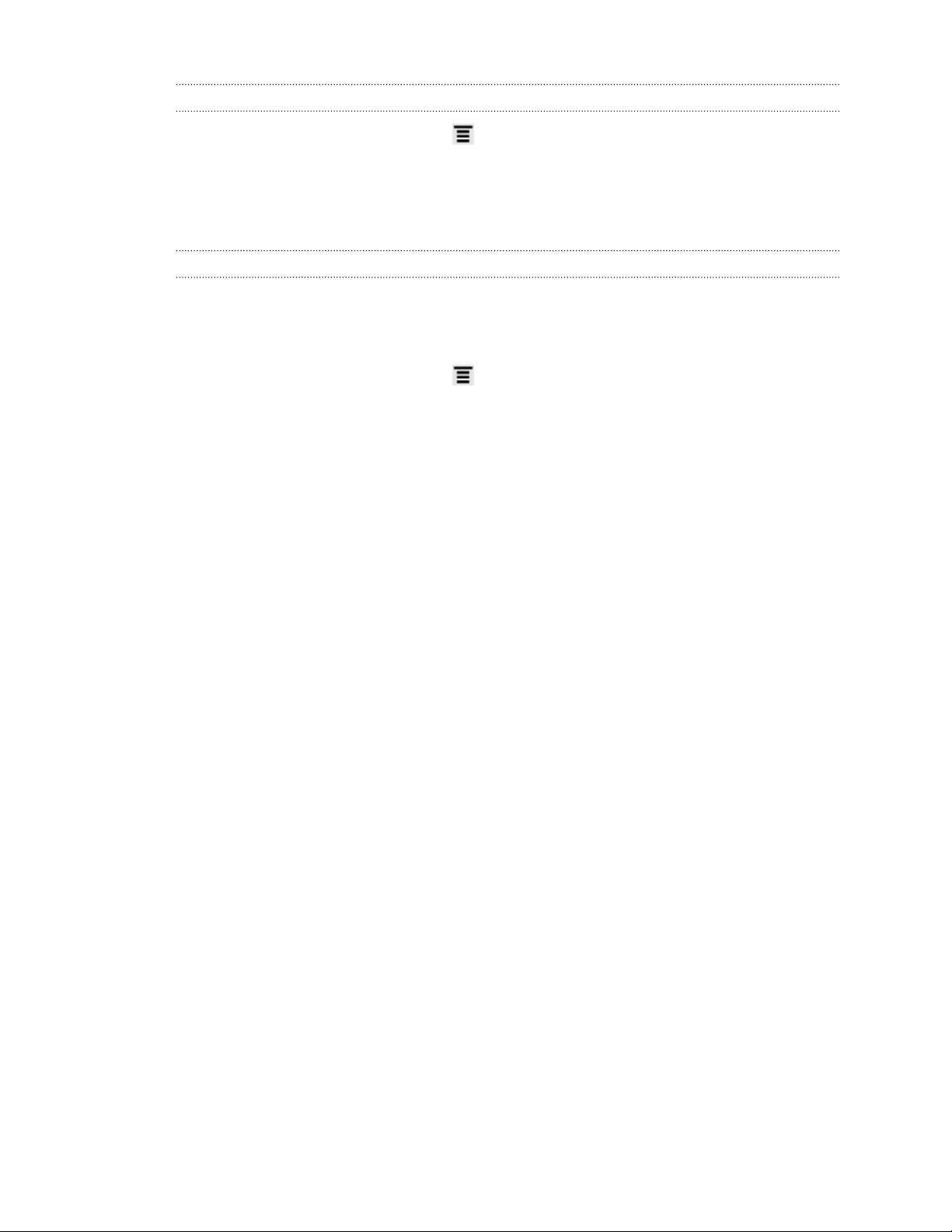
93 Учетные записи и синхронизация
Управление настройками синхронизированной учетной записи
1. На Начальном экране нажмите , а затем нажмите Настройки > Аккаунт и
синхронизация.
2. Нажмите на учетную запись, которую вы хотите обновить.
3. Нажмите на элемент, который вы хотите синхронизировать или изменить.
Удаление учетной записи
Вы можете удалить учетную запись, чтобы уничтожить в HTC Sensation XL с Beats Audio
всю связанную с ней информацию. Удаление учетной записи не удаляет информацию из
самой сетевой службы.
1. На Начальном экране нажмите , а затем нажмите Настройки > Аккаунт и
синхронизация.
2. Нажмите на учетную запись, которую вы хотите удалить.
3. Нажмите Удалить аккаунт.
Page 94

94 Контакты
Контакты
Сведения о приложении Контакты
Приложение Контакты позволяет легко управлять общением с вашими контактами по
телефону, путем обмена сообщениями, по эл. почте и через социальные сети.
А если у вас есть одинаковые контакты из разных источников, вы можете объединить их
контактную информацию, чтобы избежать дублирования записей.
Чтобы открыть приложение Контакты, на Начальном экране нажмите > Контакты.
Ваш список контактов
В приложении Контакты представлены все контакты, хранящиеся в HTC Sensation XL с
Beats Audio, а также контакты из сетевых учетных записей, в которые вы вошли.
В вашем списке контактов также отображаются контакты, сохраненные на вашей SIMкарте (отмеченные значком
).
Вы можете сделать следующее.
§ Просмотрите свой профиль и измените свою
контактную информацию.
§ Создайте, измените или найдите контакты.
§ Просмотрите обновления статусов.
§ Нажмите на имя, чтобы просмотреть сохраненные
сведения об этом контакте.
§ Если контакт отправил вам новые сообщения или
отмечает сегодня свой день рождения, вы увидите
значок уведомления.
§ Проверьте, кто есть в сети в Google Talk™. Если вы
вошли в Google Talk, вы увидите значки сетевого
статуса.
Page 95

95 Контакты
Фильтрация списка контактов
Выберите, контакты из какой учетной записи следует отобразить.
1. На вкладке "Контакты" нажмите в верхней строке.
2. Выберите сетевые учетные записи, содержащие контакты, которые вы хотите
отобразить.
3. Нажмите .
Чтобы настроить другие параметры сортировки контактов, нажмите , а затем
нажмите Настройки.
Настройка вашего профиля
Сохраните свою личную контактную информацию, чтобы можно было легко отправлять ее
другим людям.
1. На вкладке Контакты нажмите Я, а затем выберите нужное действие: связать ваш
профиль с имеющейся записью о контакте, которая уже содержит вашу личную
информацию, или изменить ваш профиль.
Если вы уже вошли в свои сетевые учетные записи, нажмите на свое имя или адрес
эл. почты, а затем нажмите Изменить мою карточку контакта.
2. Введите или измените свое имя и контактные сведения.
3. Нажмите (или на текущее изображение), чтобы изменить свой снимок.
4. Нажмите Сохранить.
Что находится в вашем профиле
При нажатии на Мой профиль вы увидите следующие вкладки.
Сведения
Здесь представлена ваша контактная информация. Кроме того, вы можете
просмотреть свои недавние публикации в социальных сетях (если вы вошли в
социальные сети). Вы также можете изменить свой профиль или отправить его
другим людям.
Обновления
Здесь показаны обновления, размещенные вами в ваших социальных сетях.
Галерея
Здесь показаны ваши альбомы и фотоснимки из социальных сетей.
Page 96

96 Контакты
Импортирование контактов с SIM-карты
1. На вкладке "Контакты" нажмите .
2. Нажмите Импорт/Экспорт > Импортировать с SIM-карты.
3. Если у вас имеется учетная запись Google или Exchange ActiveSync, нажмите на
соответствующий тип импортируемых контактов.
4. Выберите контакты, которые вы хотите импортировать.
5. Нажмите Сохранить.
Добавление нового контакта
1. На вкладке "Контакты" нажмите
2. Нажмите на поле Имя и введите имя контакта.
Нажмите , если вы хотите отдельно ввести имя, отчество и фамилию контакта. В
зависимости от типа контакта вы также можете добавить префикс имени (например, др) или суффикс имени (например, доктор философии).
3. Выберите Тип контакта. Этот параметр определяет, с какой учетной записью будет
синхронизироваться контакт.
При добавлении контактов на SIM-карту некоторые поля могут быть недоступны.
4. Введите сведения о контакте в соответствующие поля.
5. Нажмите Сохранить.
.
Настройка параметров поиска контактов
Помимо поиска контактов по имени вы также можете выполнить поиск по другим
критериям, например по имени их группы или названию организации.
1. На вкладке "Контакты" нажмите .
2. Нажмите Настройки > Искать контакты по.
3. Выберите виды критериев поиска, а затем нажмите Готово.
Импортирование контакта из учетной записи Exchange ActiveSync
1. На вкладке "Контакты" в поле поиска введите имя или адрес эл. почты контакта.
2. Нажмите
.
Page 97

97 Контакты
3. Нажмите на имя контакта, который вы хотите скопировать в HTC Sensation XL с
Beats Audio.
4. Нажмите Сохранить в контактах.
Объединение сведений о контактах
Избегайте дублирования записей, объединяя сведения о контакте из различных
источников, таких как учетные записи социальных сетей, в один контакт.
Принятие предположений о совпадающих контактах
Если HTC Sensation XL с Beats Audio обнаружит контакты, которые могут быть
объединены, в области уведомлений в строке состояния появится значок связи .
1. Сдвиньте панель Уведомления вниз, а затем нажмите Совпавшие контакты.
Появится список предлагаемых контактов для объединения.
2. Выберите контакты, которые вы хотите объединить.
3. Нажмите OK.
Объединение сведений о контактах вручную
1. На вкладке "Контакты" нажмите на имя контакта (не на значок или фото), для
которого вы хотите установить связь.
2. Нажмите или (если есть предлагаемые связи).
3. Вы можете сделать следующее.
§ В разделе Предложить ссылки нажмите , чтобы связать контакт с
учетной записью.
§ В разделе Добавить контакт нажмите на один из вариантов, чтобы
установить связь с другим контактом.
Разрыв связи
1. На Начальном экране нажмите > Контакты.
2. Нажмите на имя контакта (не на значок или фото), связь которого вы хотите
разорвать.
3. Нажмите .
4. В разделе Связанные контакты нажмите рядом с типом учетной записи,
чтобы разорвать связь.
Page 98

98 Контакты
Резервное копирование контактов
1. На Начальном экране нажмите > Контакты.
2. Нажмите , а затем нажмите Импорт/Экспорт > Экспортировать в память
телефона.
3. Выберите учетную запись или тип контактов для экспортирования, а затем нажмите
OK.
Если вы захотите просмотреть зарезервированные контакты, подключите HTC Sensation
XL с Beats Audio к компьютеру, а затем нажмите Дисковод на экране "Выберите тип
подключения".
Восстановление контактов
Вы можете восстановить только те контакты, которые были зарезервированы с помощью
функции Экспортировать в память телефона.
1. На Начальном экране нажмите
2. Нажмите , а затем нажмите Импорт/Экспорт > Импортировать из памяти
телефона.
3. Если в HTC Sensation XL с Beats Audio настроены учетные записи Google или
Exchange ActiveSync, нажмите на тип для импортируемых контактов.
> Контакты.
Сведения о контакте и беседы
При нажатии на контакт на экране Контакты открывается экран сведений о контакте.
На экране сведений о контакте имеются следующие вкладки.
Сведения
Здесь представлена информация, которую вы сохранили для контакта. Вы можете
связаться с контактом, нажав на соответствующий вариант.
Журнал
Здесь показаны SMS-сообщения и сообщения эл. почты, полученные вами от
контакта. Кроме того, здесь представлен список всех ваших входящих, исходящих
и пропущенных вызовов для данного контакта.
На этой вкладке вы можете ответить на сообщение, отправить сообщение
эл. почты или позвонить контакту.
Page 99

99 Контакты
Обновления
Здесь показаны обновления и события контакта из учетных записей социальных
сетей.
Если в разделе "События" появилось уведомление о дне рождения контакта, вы
можете нажать на это уведомление и выбрать способ для поздравления контакта.
Галерея
Здесь показаны альбомы и фотоснимки связанного контакта.
Изменение сведений о контакте
1. На вкладке "Контакты" нажмите и удерживайте контакт, затем нажмите Изменить
контакт.
Контакты Facebook и Twitter
2.
Введите новую информацию.
3. Нажмите Сохранить.
™
не могут быть изменены.
Удаление контактов
1. На вкладке "Контакты" нажмите .
2. Нажмите Удалить.
3. Выберите контакты, которые вы хотите удалить.
4. Нажмите Удалить.
Отправка сведений о контакте
1. На вкладке "Контакты" выполните одно из следующих действий.
Чтобы отправить Действия
Сведения о любом
контакте
Свою контактную
информацию
2. Выберите способ отправки файла vCard.
3. Выберите тип информации для отправки.
4. Нажмите Отправить.
Нажмите и удерживайте имя контакта (не значок или
фото), а затем нажмите Отпр.инф.о контакте как
vCard.
Нажмите и удерживайте Мой профиль, а затем
нажмите Отправить мой профиль.
Page 100

100 Контакты
Отправка нескольких карточек контактов
1. На вкладке "Контакты" нажмите .
2. Нажмите Отправить контакты.
3. Выберите контакты, сведения о которых вы хотите отправить.
4. Нажмите Отправить.
Если при открытой экранной клавиатуре не видно элемента Отправить, нажмите ,
чтобы закрыть клавиатуру.
5. Выберите способ отправки карточек контактов.
Группы контактов
Распределите контакты по группам, чтобы можно было легко отправить сообщение или
сообщение эл. почты сразу всей группе. Вы также можете синхронизировать группы в
HTC Sensation XL с Beats Audio с группами своей учетной записи Google, доступной через
веб-браузер на компьютере. Кроме того, мы добавили группу специального типа "Частые",
куда автоматически сохраняются контакты, которым звоните вы или которые звонят вам
чаще всего.
Создание группы
1. На вкладке "Группы" нажмите .
2. Введите имя для группы.
3. Нажмите .
4. Выберите контакты, которые вы хотите добавить.
Если у вас длинный список контактов, воспользуйтесь строкой поиска, чтобы быстро
найти контакты, или нажмите , чтобы скрыть экранную клавиатуру.
5. Нажмите Сохранить.
6. Нажмите , чтобы выбрать фотоснимок для группы.
7. Нажмите Сохранить.
